Часть Два: Установка ПО Oracle Database. Выбор Типа Установки. Oracle database установка
Часть 1. Как установить Oracle Database 11g Release 2 RAC на Linux используя VirtualBox – первый шаг к кластеризации
Ниже представлен живой пример, того, как получить полноценное Oracle Enterprise решение (Oracle Real Application Clusters) на обычном компьютере. Это Часть 1 перевода, на мой взгляд очень полезной, статьи в которой очень подробно рассматривается этот вопрос (на мой взгляд, даже чересчур подробно).
Официальный источник: lab128.com Спасибо автору за проделанную работу. Oracle кластер на ноуте, это действительно круто!Часть 2 (установка необходимых пакетов, настройка сети, общие папки)
Введение
Если вы хотите пройти через все шаги установки Oracle RAC и ваш ноутбук или настольный компьютер имеет 8 ГБ или больше оперативной памяти, то это вполне осуществимо с помощью Oracle VirtualBox. Следуйте инструкциям в этой статье и вы сможете получить работающую систему RAC, в которой вы может разместить небольшую тестовую базу данных. Созданная система не является и не должно рассматриваться как готовая система. Это руководство, просто позволит вам привыкнуть к установке и использованию RAC и тестированию различных процедур администрирования. В статье также объясняется, как сохранить образ и восстановить RAC из образа в считанные минуты. Даже если у вас «упадет» тестовой система, то её будет легко восстановить.Эта статья была написана, после того, как я был первоначально вдохновлен статей ««Oracle Database 11g Release 2 RAC On Linux Using VirtualBox» которая была написана Тим Холл и, которуб он опубликовал в своем блоге. Затем была почти полностью пересмотрена и переработана, теперь эти стати, как мне кажется, имеют очень мало общего.
Системные требования
- 8 Гб оперативной памяти;
- 32 Гб свободного пространства на жестком диске;
Необходимое ПО
Скачайте следующее ПО:- Oracle Linux
- VirtualBox (должен быть версии 4.1.14 или старше)
- Oracle 11g Release 2 (11.2) Software (64 bit)
Установка виртуальной машины (VM)
В этом примере мы используем VirtualBox установленый на 64-битной Windows 7. Теперь мы должны определить два виртуальных RAC узла. Мы можем сэкономить время, определяя одну виртуальную машину, и когда все будет установлено мы ее клонируем Запустите VirtualBox и нажмите кнопку „Create new“ на панели инструментов. Нажмите на кнопку «Next» на первой странице мастера виртуальной машины. Введите имя „Rac1“, ОС „Linux“ и версия „Oracle (64 бит)“, а затем нажмите кнопку „Next/Далее“: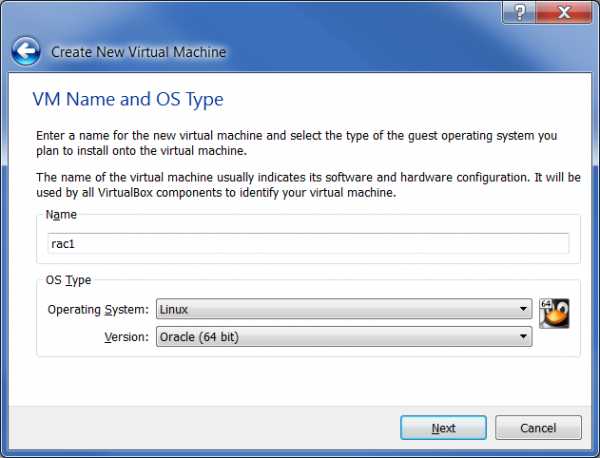
Если у вас есть 16 Гб оперативной памяти, то выделите памяти до 3072 Мб, в противном случае исползуйте 2048 Мб, как на скриншоте ниже, затем нажмите кнопку „Next“: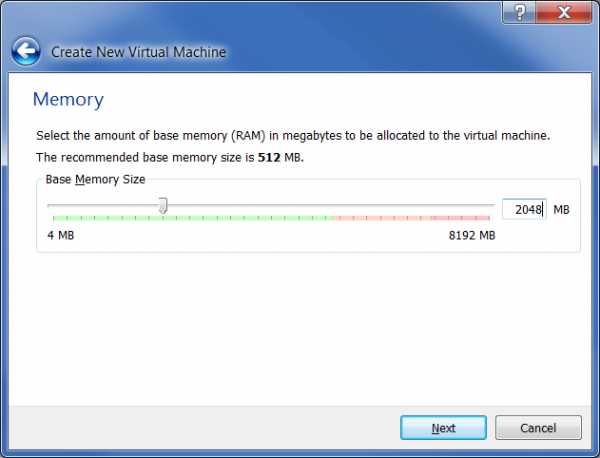
Примите выбор по умолчанию, чтобы создать новый виртуальный жесткий диск, нажав на кнопку „Далее“: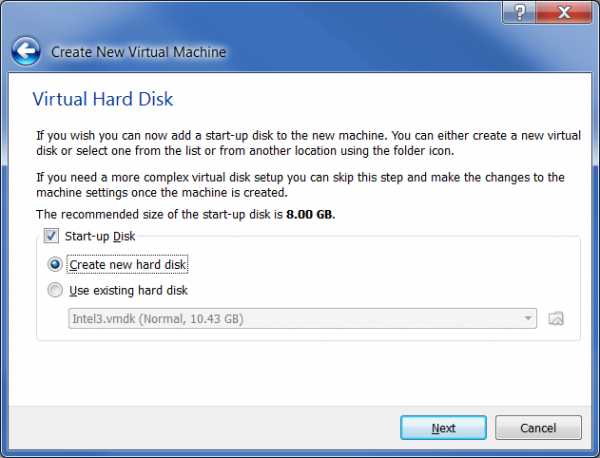
Примите по умолчанию тип VDI и нажмите кнопку „Далее“ в Мастер создания виртуальных дисков: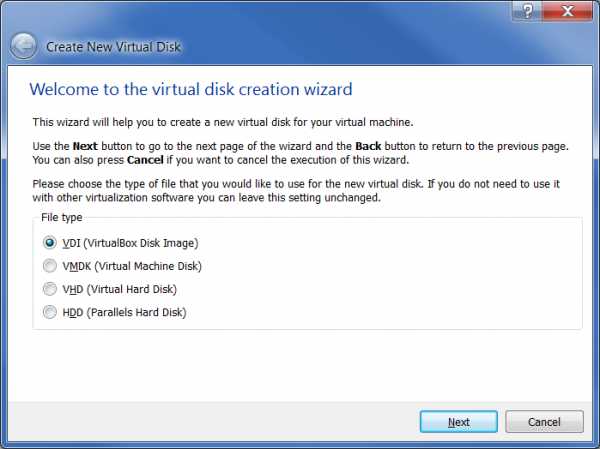
Примите значение по умолчанию „Dynamically allocated“ вариант, нажав на кнопку „Далее“: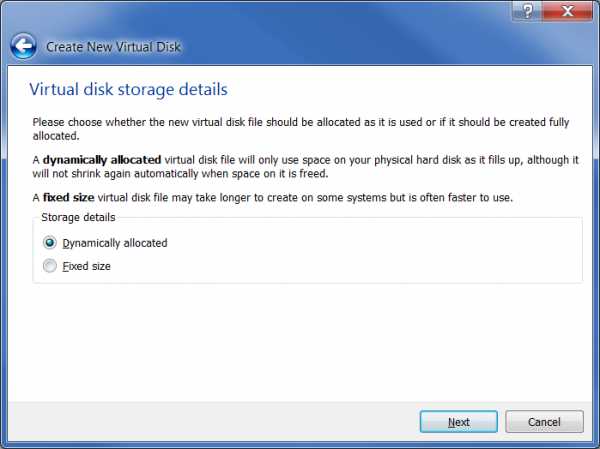
Примите по умолчанию и установите размер „16GB“ и нажмите кнопку „Далее“: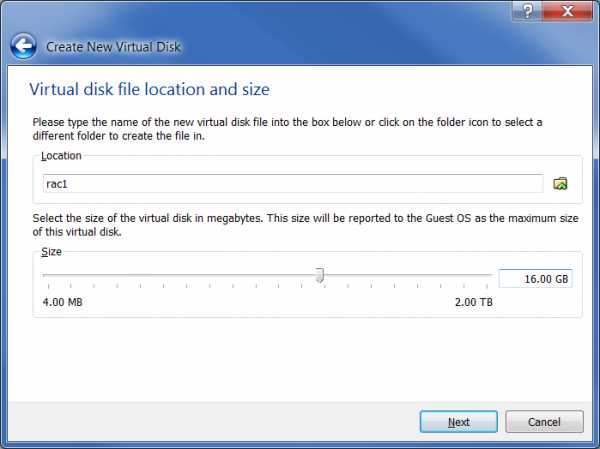
Нажмите кнопку „Create“ на экране «Создать новый виртуальный диск»: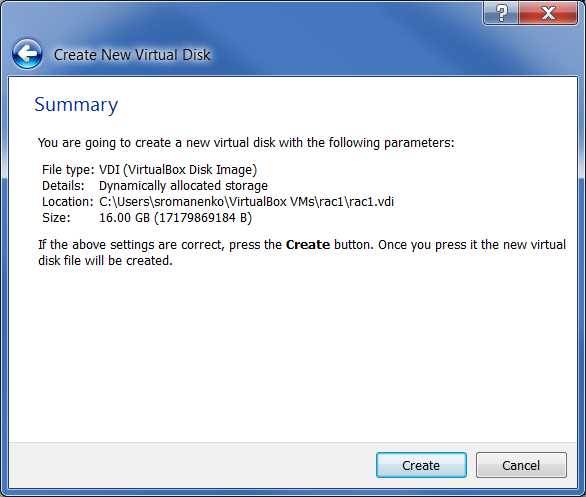
Нажмите кнопку „Create“ на экране «Создать новую виртуальную машину»: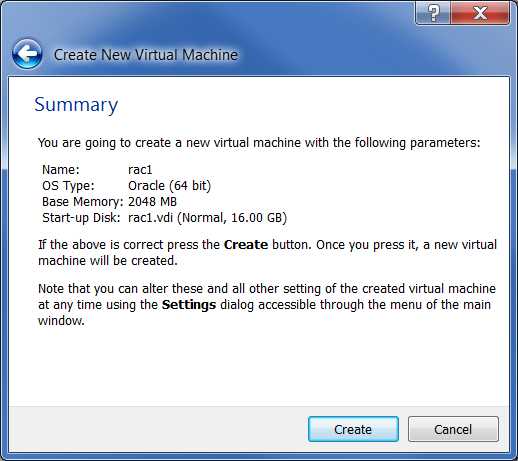
»Rac1" VM появится в левой панели.
Нажмите на кнопку «Network» ссылку с правой стороны (подсвечена синим):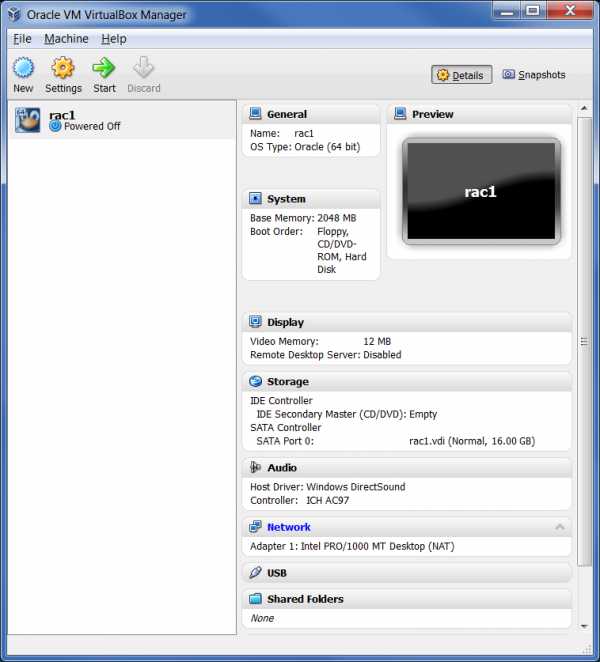
Убедитесь, что «Adapter 1» включен, и attached to «Bridged Adapter»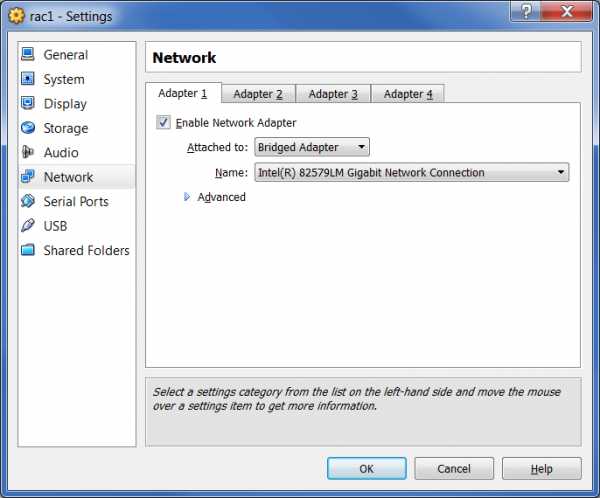
Затем нажмите на кнопку «Adapter 2» во вкладках. Убедитесь, что «Adapter 2» включен и прикреплен к «Внутренняя сеть/Internal Network ». Затем нажмите кнопку «ОК»: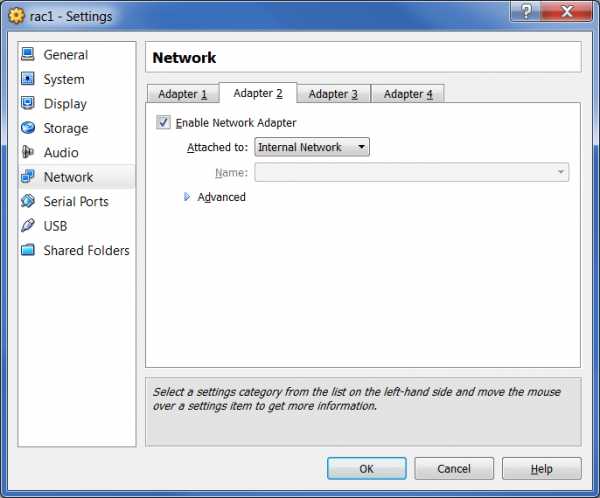
При желании можно отключить звуковую карту, используя «Audio» ссылку. Это, вероятно, позволит сохранить некоторое количество дискового пространства и/или памяти и избежать возможных проблем, связанных с аудио-настройками. Также, если ваша система имеет 4 ядра процессора или больше, то будет иметь смысл выделить 2 процессоров для виртуальной машины. Вы можете сделать это в меню настроек «System».
Виртуальная машина настроена так, что мы можем начать установку гостевой операционной системы.
Установка гостевой операционной системы
Обратите внимание, что во время установки Virtual Box будет держать указатель мыши внутри области VM. Чтобы перехватить управление мышью, нажмите правую клавишу “Ctrl” на клавиатуре.
Поместите DVD Oracle Linux 6.3 (или новее) в привод DVD и пропустить следующие два скриншота.
Если у вас нет DVD, то необходимо скачать. ISO-образ и поместить его в виртуальный DVD. Выберите «Storage» ссылка на правой панели экрана VirtualBox Manager, чтобы открыть “Storage” экраном. Затем выберите DVD диск в «Storage Tree» раздела: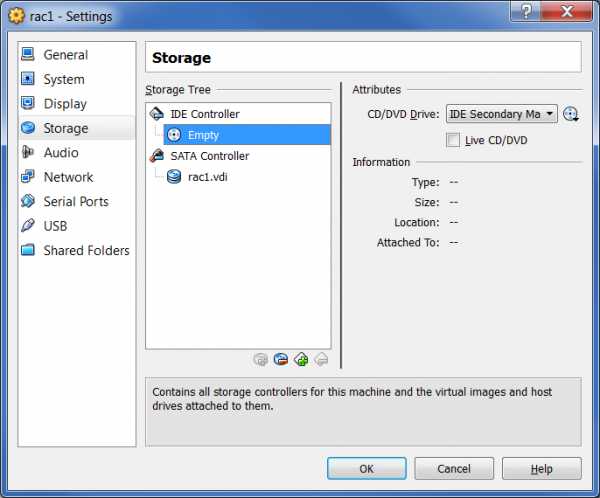
В разделе «Attributes» нажмите на значке диска DVD и выберите файл .ISO файл. Обратите внимание, что имя файла должно быть видно в Storage Tree. Нажмите кнопку «ОК»:
Запустите виртуальную машину, нажав на кнопку «Start» на панели инструментов. В результате окно консоли будет содержать окно загрузки Oracle Linux. Выберите «Install or upgrade an existing system»:
Не проводите испытания средств массовой информации. Выберите кнопку «Skip»: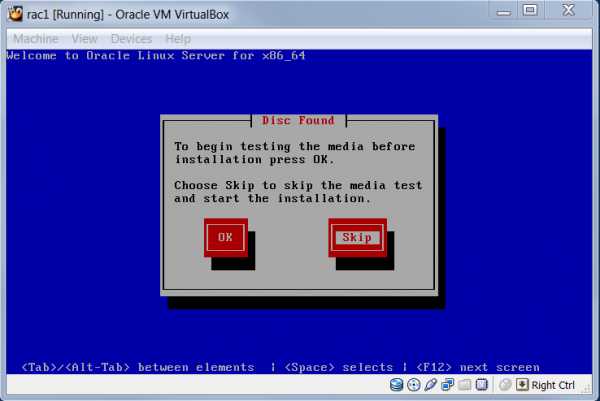
Продолжите установку Oracle Linux, как для обычного сервера. На следующих трех экранах необходимо выбрать язык, клавиатуру и основное устройство хранения данных.
Установите «Hostname» в “rac1.localdomain” и нажмите кнопку «Configure Network»: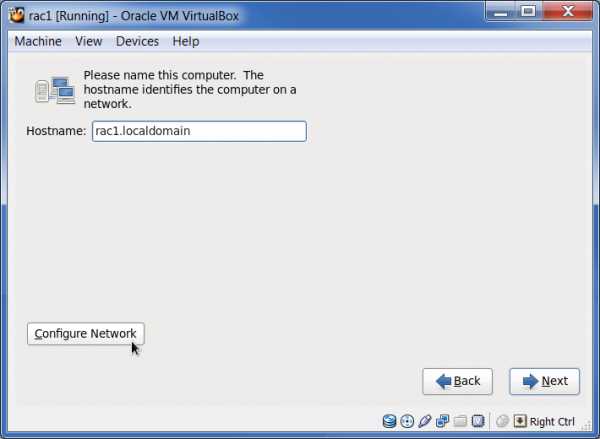
В окне сетевых подключений выберите «System eth0» интерфейс и нажмите кнопку «Edit»: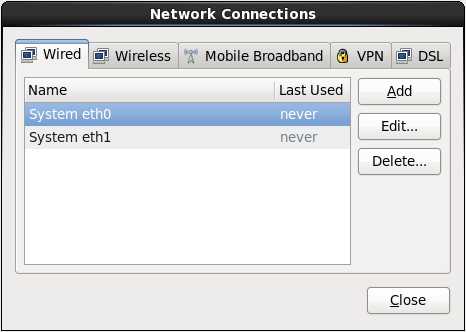
Установите флажок «Connect automatically». Выберите «IPv4 Settings» на вкладке убедитесь, что Method имеет значение «Automatic (DHCP)». Выберите «IPv6 Settings», убедитесь, что Method имеет значение «Ignore». Нажмите кнопку «Apply»: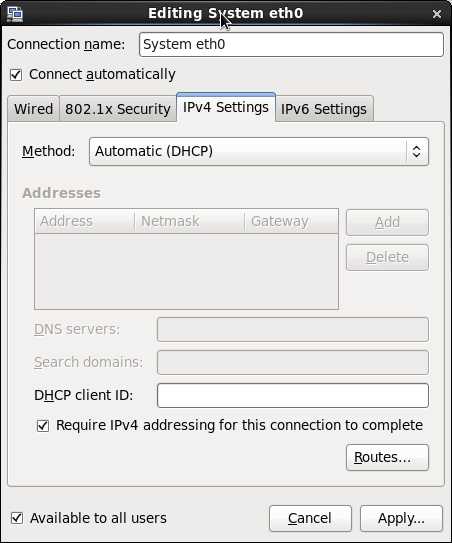
Закройте окно сетевых подключений и перейдите к следующему экрану установки. Выберите часовой пояс; Введите пароль пользователя root: oracle
Выберите «Use All Space» тип установки и установите флажок «Review and modify partitioning layout»:
Изменить размер lv_swap устройств до 1500 Мб; затем изменить размер lv_root на 14380 Мб. Нажмите «Далее»: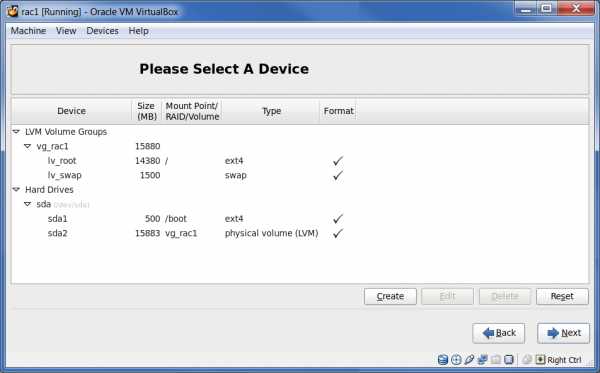
Подтвердить все предупреждения и создания разделов. Оставайтесь в экране загрузчика.
В экране установки программного обеспечения типа выберите «Database Server» и установите флажок «Customize now». Нажмите Next: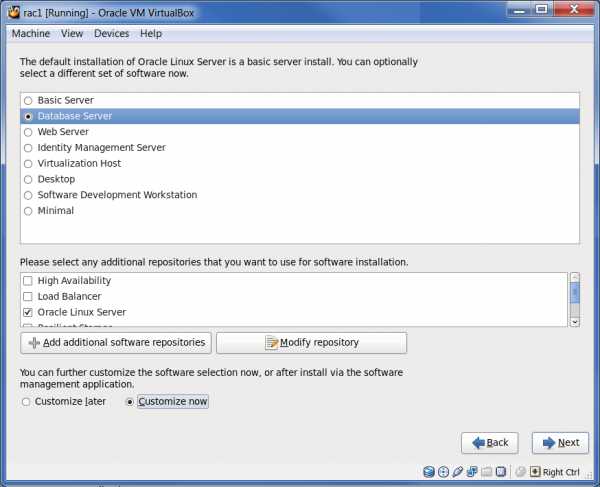
В настройки экрана выберете Database и снимите отметки со всех пунктов, выберите пункт Desktops и установите флажок «Desktop» и " Graphical Administration Tools", а затем нажмите кнопку Next и окончите установку. Reboot.
Когда виртуальная машина перезагрузится, то будет доступно больше экранов настройки. Не создавать учетную запись «oracle», это мы сделаем позже. Поздравляем! Linux был установлен.
Проверьте доступ в Интернет
Нам понадобится доступ в Интернет, потому что дополнительные пакеты будут установлены из Интернета. Откройте терминал и попробуйте пропинговать любой сайт в Интернете, например:
ping ya.ru
Если пинг не проходит, устранить проблему с помощью команды «Ifconfig» запустите ее и внесите изменений в Network Connections (Linux desktop Main menu | System | Preferences | Network Connections). Если вы внесли изменения в сетевых подключений, перезагрузите виртуальную машину или интерфейс. Для перезапуска интерфейса используете эти две команды:
# ifdown eth0# ifup eth0
Затем проверьте пинг снова.
habr.com
Установка Oracle Database 12c в Oracle Linux 7 update 3
Идея написать статью по установке Oracle Database посещает меня стабильно раз в пол года и потом откладывается в долгий ящик до следующей задачи по настройке окружения. Честно говоря я уже давненько не являюсь полноценным Oracle DBA и многое забыл (хотя тут как на велосипеде ездить, "не забудешь никогда"), но несколько раз в год всплывают задачи поднять Oracle Database для очередного проекта разработчикам и каждый раз начинается одна и та же эпопея с поиском нормальной пошаговой инструкции со всеми нюансами. Сегодня я в спокойной обстановке установлю Oracle DB 12c на ее родной Oracle Linux и напишу на будущее собственный гайд.
Установка Oracle Linux 12c
Oracle Linux построен на кодовой базе RedHat с использованием некоторых специальных патчей от Oracle для повышения стабильности работы и производительности продуктов Oracle и, естественно, раз они так говорят, то и использовать имеет смысл именно этот дистрибутив.
Для начала мы скачиваем Oracle Linux 7 Upadate 3 с сайта https://edelivery.oracle.com/osdc/faces/SearchSoftware, там механизм поиска ПО для загрузки немного дубовый и вам придется использовать поиск для выбора образа для загрузки и, естественно, вам понадобится учетная запись на сайте Oracle (любого уровня).
В поле Search by введите Oracle Linux.
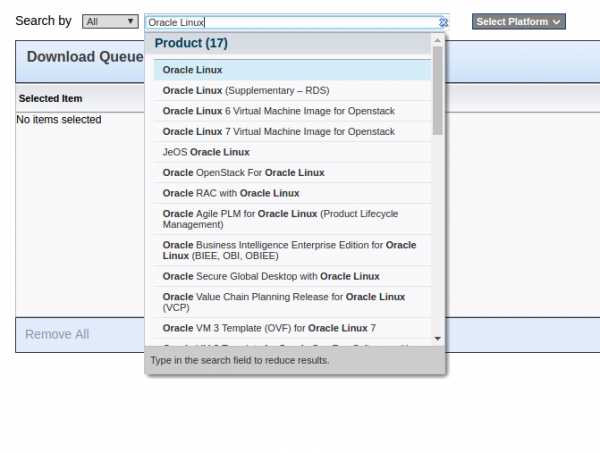
В поле Select Platform выберите x86 64bit, после чего, появится один продукт и потребуется нажать кнопку Continue.
На выбор только один релиз 7 update 3 и пять файлов для загрузки, собственно это то, что нам и надо, и жмем Continue снова.
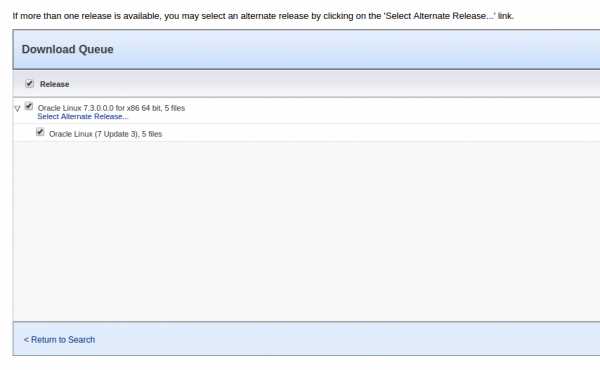
После того как мы согласились с условиями лицензионного соглашения нам, наконец-то, позволят выбрать файлы для загрузки и мы выбираем только V834394-01.iso - Oracle Linux Release 7 Update 3 for x86 (64 Bit).
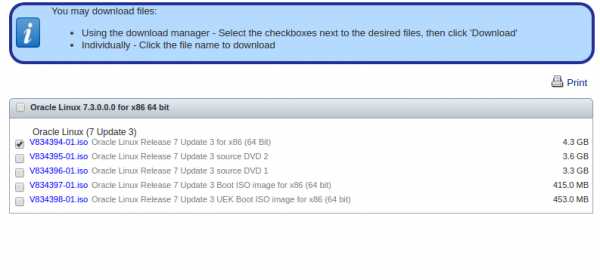
По окончании загрузки переименуйте образ из цифро-буквенного обозначения во что-то вменяемое и приступайте к установке. Как я уже говорил, инсталлятор там от RedHat, поэтому если вы уже устанавливали RedHat/Centos, то ничего нового там не увидите. Кстати, я уже рассматривал установку Oracle Linux, но в контексте установки с минимального носителя в статье "Oracle Linux - network install (Установка Oracle Linux с минимального установочного носителя)" и, думаю, повторяться не имеет особого смысла. Я просто записал небольшое видео как устанавливал тестовую виртуальную машину для этого примера.
Обратите внимание, что я выбрал режим установки минимальный без графического окружения, ведь графическое окружение нам фактически потребуется только на этапе установки Oracle Database и этот этап мы проведем пробросом графики через SSH на рабочую станцию (реализуем Linux-аналог RemoteAPP). И еще, обратите внимание, что я создал раздел подкачки 4 гб, это принципиальный момент на который обращает внимание инсталлятор Oracle Database, вне зависимости от того сколько у вас оперативной памяти.
В минимальную поставку Oracle Linux не входят некоторые привычные инструменты системного администратора и я рекомендую их сразу же установить:
Ну и, конечно, не забудьте обновить систему:
# yum updateДля работы Oracle Database требуется провести довольно серьезную работу по тюнингу различных параметров ядра и переменных окружения, так же требуется установить ряд необходимых библиотек. Но есть метод проще и заключается он в использовании специального пакета преднастроек. Установив данный пакет, все требуемые настройки для работы Oracle 12c будут произведены в автоматическом режиме.
Устанавливаем минимальный набор ПО при помощи специального репозитория:
# yum install wget # cd /etc/yum.repos.d # wget http://public-yum.oracle.com/public-yum-ol7.repo # yum install oracle-rdbms-server-12cR1-preinstall.x86_64Установка СУБД Oracle 12c
Следующим этапом нам необходимо скачать дистрибутивные файлы СУБД Oracle 12c и для скачивания, как и в случае с Oracle Linux, вам потребуется учетная запись на сайте Oracle.
Перейдите по ссылке http://www.oracle.com/technetwork/database/enterprise-edition/downloads/index.html и обязательно выберите пункт "Accept License Agreement", после чего вы сможете скачать файл "Linux x86-64".
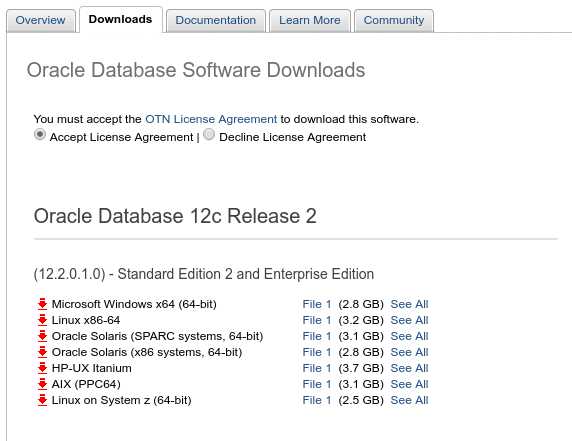
По завершении загрузки вам потребуется скопировать файлы на сервер, где будем производить установки и сделать это проще всего при помощи CSP:
$ scp ./linuxx64_12201_database.zip root@172.16.0.83:/tmp/Распакуем дистрибутив в домашний каталог пользователя oracle и зададим пароль для этого пользователя:
# unzip /tmp/linuxx64_12201_database.zip -d /home/oracle/ # passwd oracle # chown -R oracle /home/oracle/database/Также нам потребуется создать каталог, где будет храниться наша база данных и утилиты для работы с ней. Обычно используется каталог /u01/:
# mkdir /u01/ # chown oracle /u01/Как я уже говорил выше, графическое окружение нам недоступно и мы будем использовать проброс графического окружения локальной рабочей станции на сервер баз данных. Эту операцию нам потребуется выполнить один раз, а все дальнейшие операции мы будем выполнять в консоли сервера.
$ ssh -X oracle@172.16.0.83Параметр -X задает перенаправление вывода графики на локальный X-сервер и, соответственно, запустив инсталлятор мы увидим графическую оболочку установщика так, как будто мы запустили приложение локально:
$ cd /home/oracle/database/ $ ./runInstallerНа первом экране матера установки вы можете указать учетные данные аккаунта Oracle (если у вас конечно есть лицензия) или не указывать ничего (если лицензии нет).
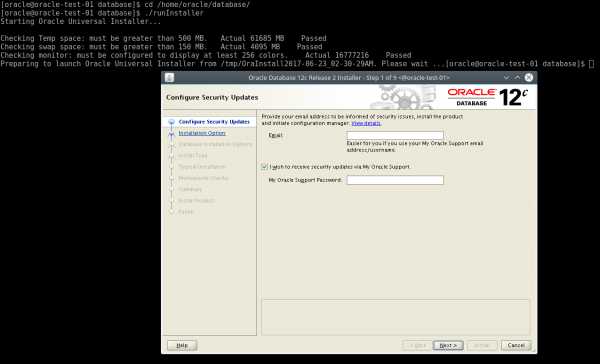
Следующим этапом мы выбираем режим "Create and configure a database".
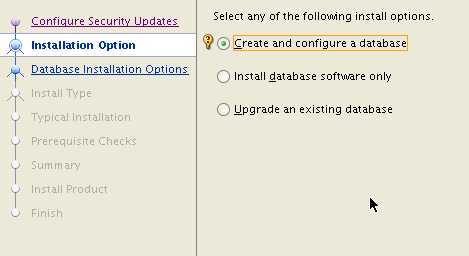
Выбираем режим работы "Server class".
Нас интересует режим установки без использования кластера.

Выбираем типовую установку.
Задаем пути, имя базы данных и пароль для пользователя. Обратите внимание, что пути потребуется изменить в соответствии с созданными ранее каталогами.
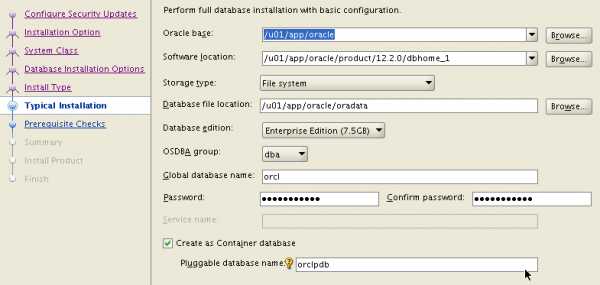
Теперь будет произведена проверка соответствия системы требованиям предъявляемым к Oracle Database 12c и если вы все сделали по этой инструкции, то ваша система будет удовлетворять предъявленным требованиям.

После нажатия на кнопку Install будет запущена установка OracleDB и это довольно длительный процесс, в течение которого можно впопить чай.

Инсталлятор запущен от имени непривилегированного пользователя и вам потребуется вручную выполнить две команды от имени суперпользователя root.
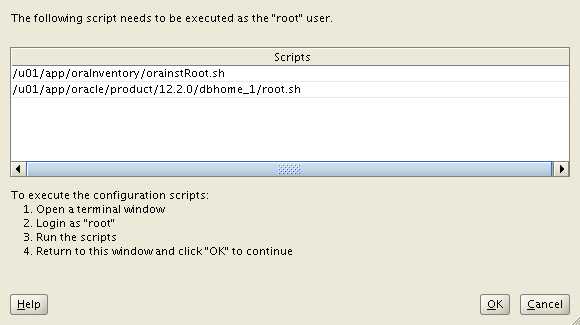
Выполним предложенные скрипты:
# /u01/app/oraInventory/orainstRoot.sh # /u01/app/oracle/product/12.2.0/dbhome_1/root.shВыполнение второй команды дополнительно подскажет какие переменные окружения необходимо будет задать в дальнейшем, а остальные запрашиваемые параметры можно оставить как предложил консольный мастер.
ORACLE_OWNER = oracle ORACLE_HOME = /u01/app/oracle/product/12.2.0/dbhome_1По окончании установки база будет запущена и готова к приему сетевых подключений, но тут есть один небольшой нюанс. После перезагрузки вам придется запустить базу вручную и поэтому для чистоты эксперимента мы сейчас перезагрузим созданный сервер баз данных.
# rebootПодготовка окружения пользователя для работы с базой данных
Фактически для полноценной консольной работы с базой данных Oracle вам потребуется задать несколько переменных окружения и изменить параметры PATH, похожие манипуляции мы уже рассматривали когда настраивали консольную сборку Android-приложений.
Аналогично инструкции по сборке Android-приложений из консоли, вам потребуется дополнить файл ~/.bashrc пользователя oracle следующими инструкциями:
export PATH=$PATH:/u01/app/oracle/product/12.2.0/dbhome_1/bin/ export ORACLE_HOME=/u01/app/oracle/product/12.2.0/dbhome_1/ export ORACLE_SID=orclЭтот файл отрабатывает при входе в систему и при следующей авторизации пользователя oracle у него будет полностью настроенное окружение. Как я уже сказал выше, при перезагрузке сервера база данных и "прослушиватель" будут неактивны и нам потребуется их запустить вручную.
Прослушиватель является основным средством организации взаимодействия с базой oracle и для его запуска выполните в консоли команду (от имени пользователя oracle):
$ lsnrctl startПосле запуска прослушиватель будет слушать порт 1521 и интерфейсы описанные в конфигурационном файле /u01/app/oracle/product/12.2.0/dbhome_1/network/admin/listener.ora и, возможно, вам потребуется внести в этот файл изменения.
Обратите снимание, что по умолчанию в файле используется имя сервера, что автоматически гарантирует прослушивание локального адреса и всех других адресов прописанных на это имя в файле /etc/hosts и это может поставить в тупик системных администраторов при переименовании сервера.
После запуска прослушивателя мы можем подключиться к sql-консоли и запустить базу данных. Для подключения к sql консоли используйте следующую команду (укажите пароль, который вы использовали при задании пароля в графическом мастере установки):
$ sqlplus / as sysdbaОбратите внимание, что если вы получаете ошибку:
ORA-12162: TNS:net service name is incorrectly specifiedЭто означает, что вы не задали переменную ORACLE_SID.
Теперь нам необходимо в SQL-консоли запустить базу данных и разрешить к ней подключения. Для этого служит команда:
SQL> STARTUPСобственно, теперь с базой данных можно полноценно работать, сообщение о успешном запуске базы данных выглядит следующим образом:
ORACLE instance started.Total System Global Area 729808896 bytes Fixed Size 8797056 bytes Variable Size 591398016 bytes Database Buffers 125829120 bytes Redo Buffers 3784704 bytesАвтоматический запуск прослушивателя и базы данных Oracle при старте сервера
Логично, что база должна стартовать автоматически при старте сервера и для этого мы можем использовать SystemD и простой bash-скрипт.
Начнем со скрипта, который будет запускать прослушиватель и базу данных и расположен он будет в файле /u01/oracle-startup.sh. Обязательно установите его владельцем пользователя oracle и сделайте файл исполняемым:
#!/bin/sh export ORACLE_HOME=/u01/app/oracle/product/12.2.0/dbhome_1 export PATH=$PATH:/u01/app/oracle/product/12.2.0/dbhome_1/bin/ export ORACLE_HOME=/u01/app/oracle/product/12.2.0/dbhome_1/ export ORACLE_SID=orcl $ORACLE_HOME/bin/lsnrctl start; echo "STARTUP" | sqlplus / as sysdba exit 0Инит-скрипт SystemD, соответственно, будет находиться в файле /etc/systemd/system/oracle.service и имеет следующее содержание:
[Unit] Description=Oracle database server After=syslog.target network.target [Service] Type=oneshot User=oracle Group=oinstall RemainAfterExit=yes ExecStart=/u01/oracle-startup.sh [Install] WantedBy=multi-user.targetИ, как обычно, добавляем в автозапуск при старте сервера и запускаем:
# systemctl enable oracle # systemctl start oracleНа этом, пожалуй, закончим с вопросами установки Oracle Database, а более глубокие вопросы администрирования мы рассмотрим в дальнейших статьях.
gita-dev.ru
Установка Oracle Database 11g Release 2 на RHEL / CentOS

Как мы все знаем, Oracle Database является наиболее популярной и широко используемой реляционной системой управления базами данных (СУБД) в мире. Сегодня мы расскажем шаг за шагом как установить Oracle Database 11g Release 2 32bit на CentOS 6.4 32bit. Этапы установки для Red Hat на Linux не должны отличаться.
Шаг 1: Установить Oracle Dependencies
Мы используем пакет “oracle-rdbms-server-11gR2-preinstall” предложенный “Oracle Public Yum” репозиторием. Oracle public yum repository бесплатный и простой способ установки всех последних Oracle Linux dependencies. Для настройки yum repository, следуйте приведенным ниже инструкциям.
Используйте команду “wget” для загрузки соответствующего файла yum конфигурации конфетку под каталогом /etc/yum.repos.d/ как root пользователь.
RHEL/CentOs 6.x
# cd /etc/yum.repos.d # wget https://public-yum.oracle.com/public-yum-ol6.repoRHEL/CentOs 5.x
# cd /etc/yum.repos.d # wget https://public-yum.oracle.com/public-yum-el5.repoRHEL/CentOs 4.x
# cd /etc/yum.repos.d # wget https://public-yum.oracle.com/public-yum-el4.repoТеперь выполним команду “yum”, чтобы автоматически установить все необходимые предпосылки.
[root@oracle]# yum install oracle-rdbms-server-11gR2-preinstallПри импорте GPG ключа, вы можете получить ошибку “GPG key retrieval failed”, как показано ниже. Здесь вам нужно импортировать надлежащий GPG ключ для вашего OS релиза.
Retrieving key from file:///etc/pki/rpm-gpg/RPM-GPG-KEY-oracle GPG key retrieval failed: [Errno 14] Could not open/read file:///etc/pki/rpm-gpg/RPM-GPG-KEY-oracleСкачайте и проверьте соответствующий Oracle Linux GPG ключ, который наилучшим образом подходит к вашему RHEL/CentOS совместимым ОС релизом.
RHEL/CentOs 6.x
# wget https://public-yum.oracle.com/RPM-GPG-KEY-oracle-ol6 -O /etc/pki/rpm-gpg/RPM-GPG-KEY-oracleRHEL/CentOs 5.x
# wget https://public-yum.oracle.com/RPM-GPG-KEY-oracle-el5 -O /etc/pki/rpm-gpg/RPM-GPG-KEY-oracleRHEL/CentOs 4.x
# wget https://public-yum.oracle.com/RPM-GPG-KEY-oracle-el4 -O /usr/share/rhn/RPM-GPG-KEY-oracleШаг 2: Установка имени хоста
Откройте файл “/etc/sysconfig/network” и измените HOSTNAME , чтобы соответствовать вашему FQDN (Fully Qualified Domain Name) имени хоста.
[root@oracle]# vi /etc/sysconfig/network HOSTNAME=oracle.tecmint.comОткройте файл “/etc/hosts” и добавьте полное имя хоста для сервера.
[root@oracle]# vi /etc/hosts 192.168.246.128 oracle.tecmint.com oracleТеперь нужно перезапустить сеть на сервере.
[root@oracle]# /etc/init.d/network restartШаг 3: Настройки Oracle User
Установите пароль для пользователя “oracle”.
[root@oracle]# passwd oracle Changing password for user oracle. New password: BAD PASSWORD: it is based on a dictionary word Retype new password: passwd: all authentication tokens updated successfully.Добавьте запись в файл “/etc/security/limits.d/90-nproc.conf”, как описано ниже.
[root@oracle]# vi /etc/security/limits.d/90-nproc.conf # Default limit for number of user's processes to prevent # accidental fork bombs. # See rhbz #432903 for reasoning. * soft nproc 1024 # To this * - nproc 16384Установите SELinux в режиме “permissive” отредактировав файл “/etc/selinux/config“.
[root@oracle]# vi /etc/selinux/config SELINUXTYPE=permissiveПосле внесения изменений, не забудьте перезагрузить сервер.
[root@oracle]# su oracle [oracle@oracle ~]$ vi .bash_profile # Oracle Settings TMP=/tmp; export TMP TMPDIR=$TMP; export TMPDIR ORACLE_HOSTNAME=oracle.tecmint.com; export ORACLE_HOSTNAME ORACLE_UNQNAME=DB11G; export ORACLE_UNQNAME ORACLE_BASE=/u01/app/oracle; export ORACLE_BASE ORACLE_HOME=$ORACLE_BASE/product/11.2.0/dbhome_1; export ORACLE_HOME ORACLE_SID=DB11G; export ORACLE_SID PATH=/usr/sbin:$PATH; export PATH PATH=$ORACLE_HOME/bin:$PATH; export PATH LD_LIBRARY_PATH=$ORACLE_HOME/lib:/lib:/usr/lib; export LD_LIBRARY_PATH CLASSPATH=$ORACLE_HOME/jlib:$ORACLE_HOME/rdbms/jlib; export CLASSPATH export PATH[Root @ Oracle] # перезагрузки Войти как Oracle пользователя и Открыть файл » . bash_profile ", которая доступна в домашнем каталоге пользователя Oracle, сделать записи, как описано ниже. Убедитесь, что вы установили правильное имя сервера, чтобы " ORACLE_HOSTNAME = oracle.tecmint.com ". [Root @ Oracle] # Су Oracle [Oracle Oracle @ ~] $ VI. Bash_profile # Настройки Oracle TMP = / TMP, экспорт TMP TMPDIR = $ TMP, экспорт TMPDIR
Зайдите пользователем root и выполните следующую команду, чтобы Oracle пользователь получил доступ к X Server.
[root@oracle]# xhost +Создайте каталоги и установите необходимые разрешения, в которых будет установлено программное обеспечение Oracle.
[root@oracle]# mkdir -p /u01/app/oracle/product/11.2.0/dbhome_1 [root@oracle]# chown -R oracle:oinstall /u01 [root@oracle]# chmod -R 775 /u01Шаг 4: Загрузка программного обеспечения Oracle
Зарегистрируйтесь и скачайте программное обеспечение Oracle по следующей ссылке.
Oracle Database 11g Release 2
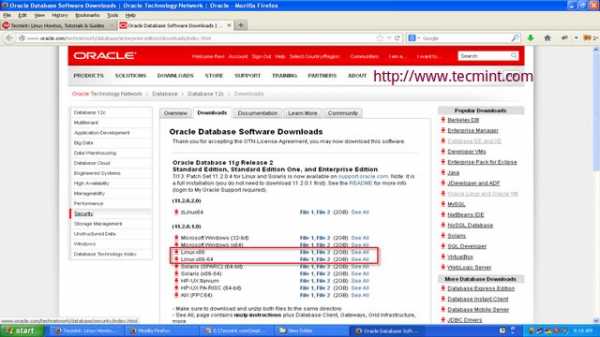
Пакет Oracle содержит 2 ZIP файла, но перед загрузкой вам нужно сначала принять лицензионное соглашение. Я даю имена файлов для вашей загрузки, пожалуйста, скачайте эти файлы для вашей системы архитектуры где-то под “/home/oracle/“.
Для Linux x86-систем
http://download.oracle.com/otn/linux/oracle11g/R2/linux_11gR2_database_1of2.zip http://download.oracle.com/otn/linux/oracle11g/R2/linux_11gR2_database_2of2.zipДля Linux x86-64
http://download.oracle.com/otn/linux/oracle11g/R2/linux.x64_11gR2_database_1of2.zip http://download.oracle.com/otn/linux/oracle11g/R2/linux.x64_11gR2_database_2of2.zipШаг 5: Установка Oracle
Теперь давайте начнем установку Oracle. Прежде всего нам нужно зайти юзером oracle, чтобы установить базу данных.
[oracle@oracle ~]$ su oracleРаспакуйте файлы баз данных Oracle сурсов в тот же каталог “/home/oracle/“.
[oracle@oracle ~]$ unzip linux_11gR2_database_1of2.zip [oracle@oracle ~]$ unzip linux_11gR2_database_2of2.zipПосле распаковки исходного файла, когда директория database будет создана, зайдите в директорию и запустите скрипт для запуска процесса установки Oracle Database.
[oracle@oracle database]$ cd database [oracle@oracle database]$ ./runInstaller1. RunInstaller это называется Oracle Universal Installer (OUI), его внешний вид и действия такие же, как и во всей операционной системе.

2. Укажите свой адрес электронной почты, чтобы получать информацию о вопросах безопасности и получать обновления безопасности.
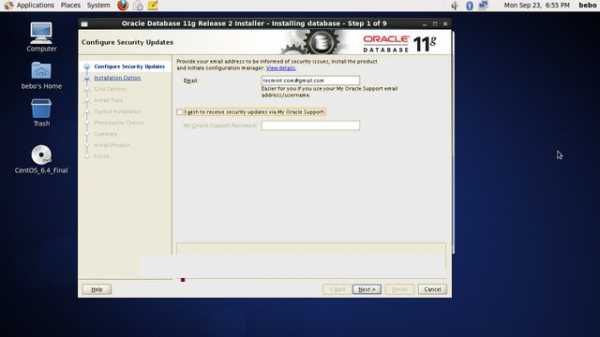
3. Создание и настройка баз данных
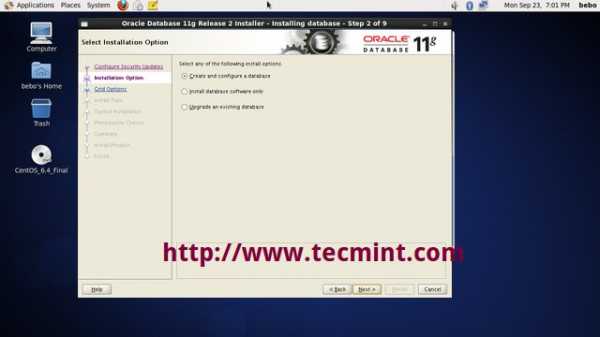
4. Выберите систему, класс и Desktop или Server.
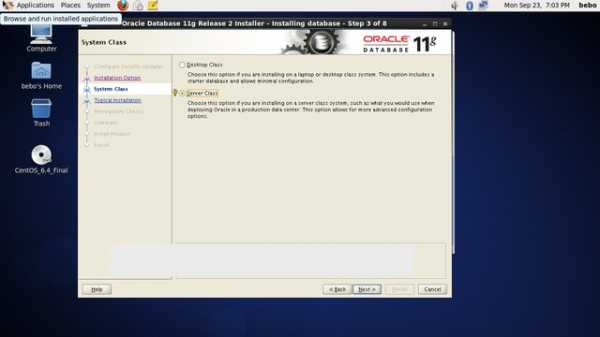
5. Выберите тип установки базы данных, которую вы хотите выполнить.
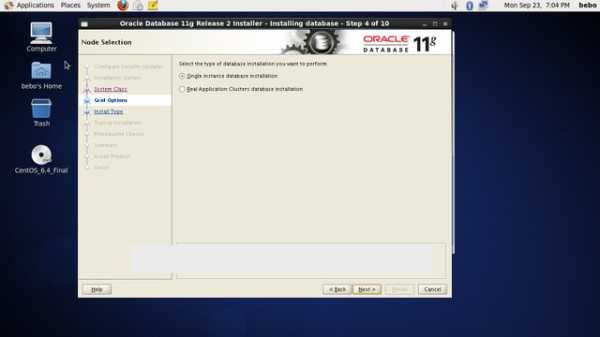
6. Выберите “Typical install”, чтобы сделать полную установку Oracle с базовой конфигурацией.
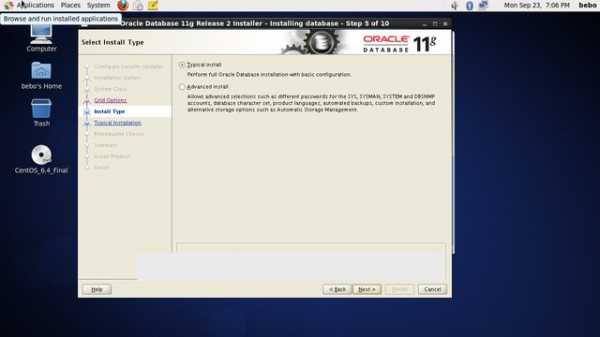
7. Установите Administrative password и выполните полную установку базы данных с базовой конфигурацией.
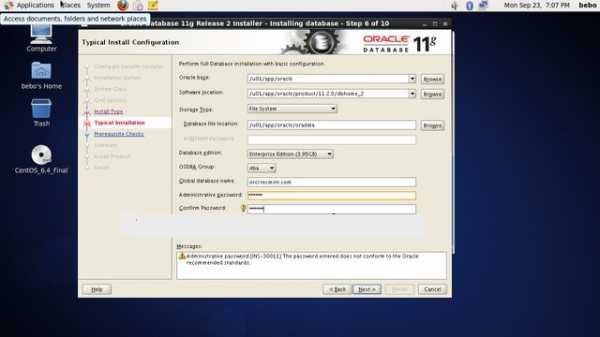
8. Пожалуйста, нажмите на кнопку “Yes”, чтобы продолжить установку.
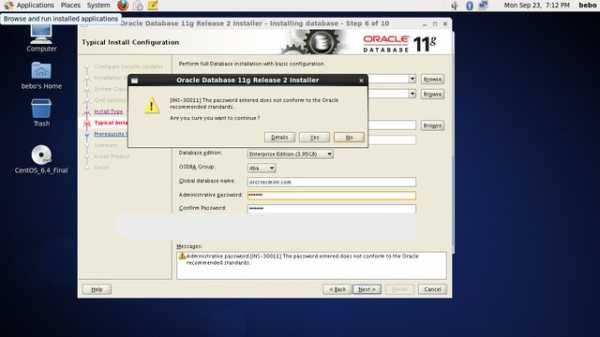
9. Создать Inventory

10. Если во время установки возникли проблемы, то нажмите на кнопку “Fix & Check Again“. Oracle устраняет предпосылки сам по себе. Это новая особенность Oracle Database 11g .
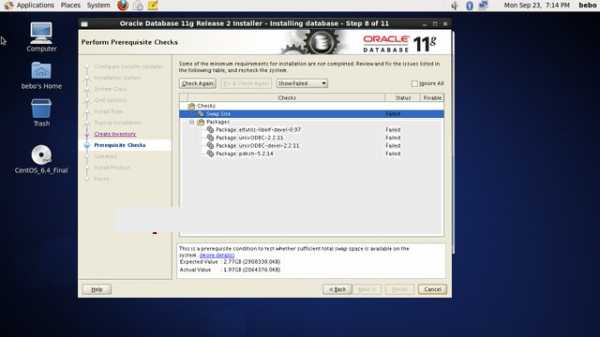
Пакет pdksh не доступен в Oracle repository, поэтому вам необходимо скачать и установить его вручную.
[root@oracle]# wget ftp://rpmfind.net/linux/redhat-archive/6.2/en/os/i386/RedHat/RPMS/pdksh-5.2.14-2.i386.rpmВо время установки пакета pdksh вы можете столкнутся с конфликта ошибка пакета ksh. Удалите пакет ksh и установите пакет pdksh при помощи этих команд: -
[root@oracle]# rpm -e ksh-20100621-19.el6_4.4.i686 --nodeps [root@oracle]# rpm -ivh pdksh-5.2.14-2.i386.rpm11. Выполнить предварительную проверку: Это тестирование, достаточно ли для SWAP свободного места в системе.
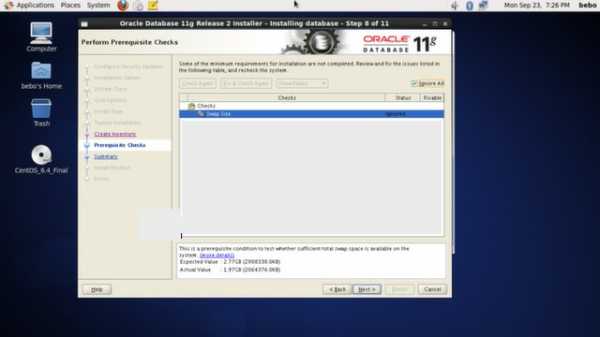
12. Общая информация по установке: Нажмите на Save Response File. Этот файл используется для Oracle Silent Mode Installation.
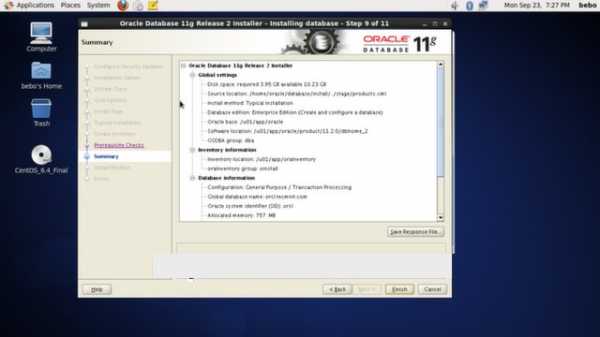
13. Сохраните Response File где-то в вашей системе.
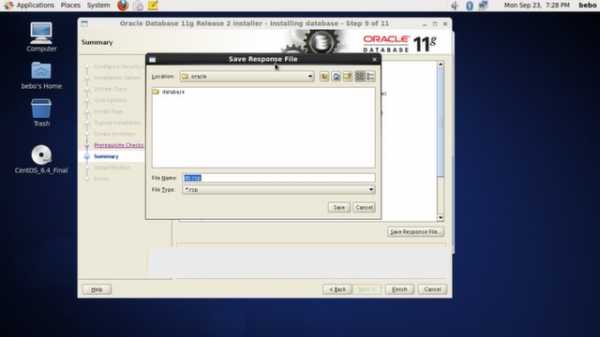
14. Ход выполнения установки
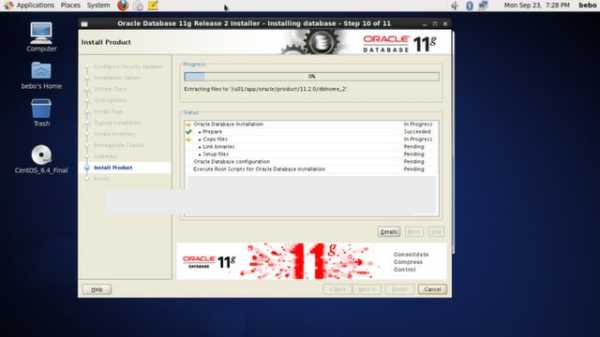
15. Копирование данных файлов
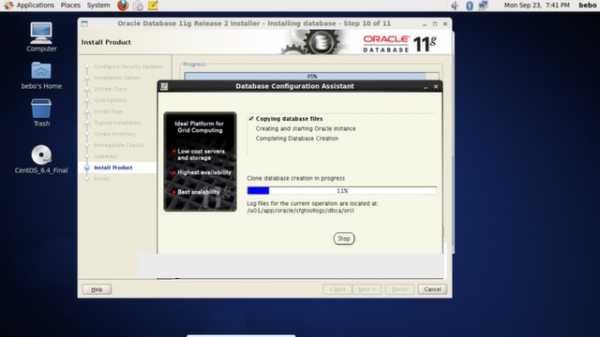
16. Нажмите на кнопку “Password Management“.
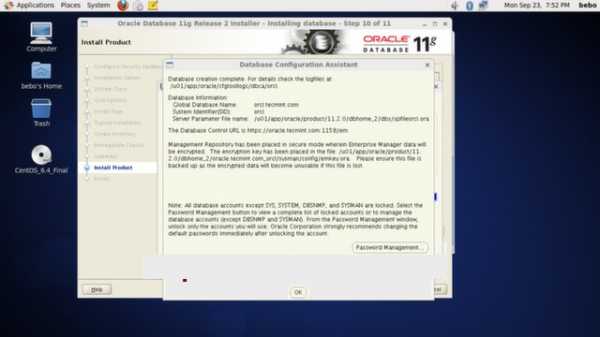
17. Установите пароль для пользователя "SYS" и нажмите кнопку OK, чтобы продолжить. 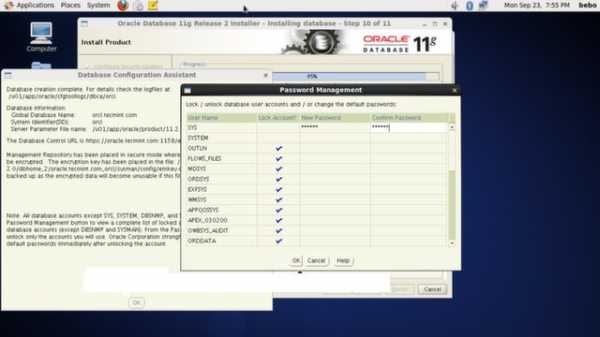
18.Скрипты конфигурации должны быть выполнены для пользователя “root”. Перейти по пути, указанному на экране и запускать скрипты один за другим.

19. Инсталляция Oracle Database прошла успешно.
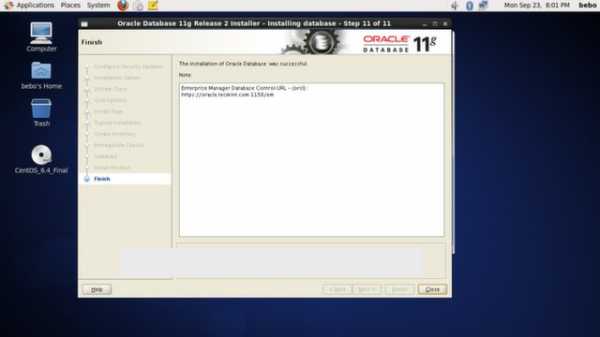
20. Чтобы проверить установку Oracle, перейдите к веб-интерфейс управления для вашей системы на “localhost” с именем пользователя "SYS", подключитесь как "SYSDBA" и используйте пароль, который был установлен в ходе инсталляции Oracle. Не забудьте открыть порт 1158 на брандмауэре и перезапустить iptables сервис.
[root@oracle]# iptables -A INPUT -p tcp --dport 1158 -j ACCEPT [root@oracle]# service iptable restart https://localhost:1158/em/
21. Oracle Enterprise Database Control Manager
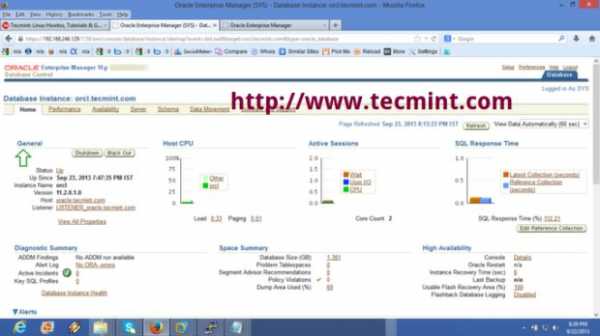
Теперь вы можете начать использовать Oracle. Я настоятельно рекомендую вам следовать документации Oracle для получения дополнительной помощи.
www.rootfront.com
Установка ПО Oracle Database. Выбор Типа Установки
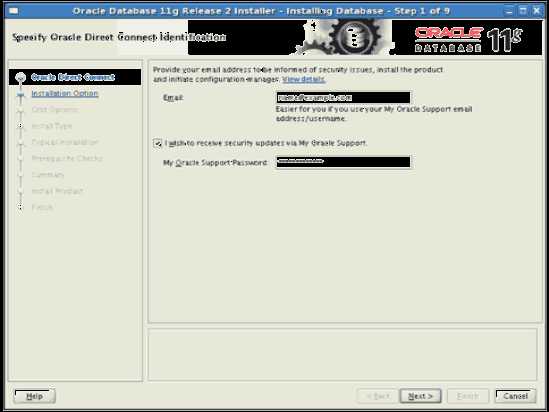
Теперь давайте рассмотрим шаги установки программного обеспечения Oracle Database. Как и прежде, войдите в систему своего компьютера как член группы администраторов, которой разрешается устанавливать программное обеспечение Oracle и создавать и управлять базой данных. Вставьте CD с дистрибутивом базы данных в Ваш CD-привод, или перейдите к каталогу, в котором находится этот дистрибутив. Из этой директории введите ./runInstaller, чтобы запустить Универсальный Установщик Oracle (OUI). При желании введите адрес электронной почты, если Вы хотите получать информацию, связанную с вопросами безопасности. Если Вы хотите получать обновления системы защиты через My Oracle Support, то также включите Ваш пароль от My Oracle Support. Если Вы не введете адрес электронной почты, то появится предупреждающее сообщение, спрашивая, уверены ли Вы, что хотите остаться неинформированными о критических проблемах в Вашей конфигурации. Щелкните Yes в ответ на это предупреждение, чтобы продолжить установку.
Выбор Типа Установки
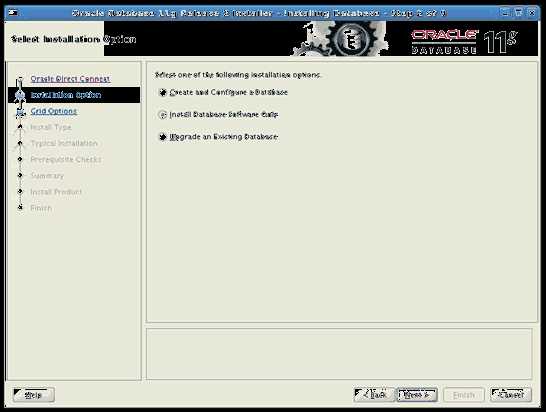
Появится страница Select Installation Option, выберите тип установки, которую Вы хотите выполнить, и щелкните Next:
Create and Configure a Database: Эта опция создает базу данных после того, как будет установлено ПО Oracle Database.
Install Database Software Only: Эта опция устанавливает только двоичные файлы Oracle Database.
Upgrade an Existing Database: Эта опция используется, чтобы обновить базу данных более раннего релиза.
Далее: Запуск базы данных и Завершение работы: Учетные данные. Запуск Экземпляра БД Oracle
oracle-admin.ru
Установка и настройка Oracle Database 11g на Oracle Linux 6.X
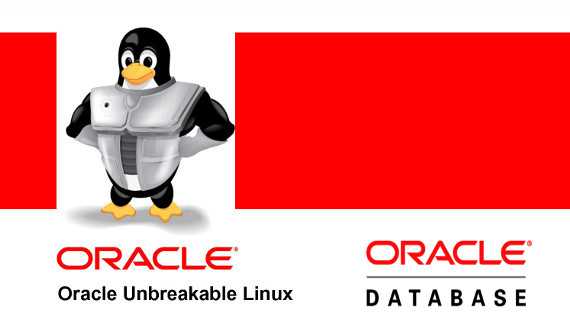
В данной статье мы рассмотрим вопрос установки и настройки Oracle Database Enterprise Edition 11gR2 на Oracle Linux 6.X (основана на RedHat, лицензия GNU GPL — бесплатна для коммерческого использования). Если поставить этот процесс «на поток», то по скорости установки и настройки он не будет уступать Windows.. и даже быстрее получится :) Описание установки показано на примере Oracle Linux 6.Х, но точно также это можно установить на CentOS 6.Х и RHEL 6.Х. Небольшое отличие вы найдете по ходу текста.
*запись дополнена 21.03.2016
Из нюансов: придется использовать X-сервер (графику), т.к. установка и настройка Oracle Database через responseFile не очень удобна.
Пометки: символ # перед командой, значит что ее нужно запускать от имени root. Если символа нет, то от имени пользователя oracle. Это важно.
1) Устанавливаем Oracle Linux 6.Х
Тут все довольно просто, я думаю достаточно обойтись общими советами…
а) Разметка диска. Если это у нас виртуальный сервер, то можно все устанавливать в один раздел («Use All Space»). Если же полноценный боевой сервер, то рекомендую делать следующее («Create Custom Layout»): разбить диск на 2 логических (200 гб для системы, остальное для oracle и его баз). Сам Oracle и базы будут установлены в папку /home/oracle. Соответственно, папка home — это будет смонтированный второй логический раздел диска (это как аналог диска D в Windows). Все это можно сделать в графике. У меня, на тестовой машине, это выглядит так:
Если данные в базах на вашем сервере будут строго конфиденциальны, то здесь же можно установить «шифрование на лету» для папки home. Оно будет потреблять минимум ресурсов, т.к. реализовано на уровне ядра Linux.
б) Ставим галочки возле «Desktop», а внизу «Oracle Linux Server», «UEK3 kernel repo». Далее и.. устанавливаем.
в) Настраиваем сеть через конфиги. Опишем этот процесс (думаю тут все понятно, комментарии не нужны):
# nano /etc/sysconfig/network NETWORKING=yes HOSTNAME=DFOL GATEWAY=1.1.1.9
Устанавливаем свои параметры. UUID и HWADDR — лучше оставить родные:
# nano /etc/sysconfig/network-scripts/ifcfg-eth0 DEVICE="eth0" ONBOOT=yes BOOTPROTO=static IPADDR=1.1.0.235 NETMASK=255.255.248.0 GATEWAY=1.1.1.9 DNS1=1.1.1.10 DNS2=1.1.1.90
Прописываем свой IP в hosts:
# nano /etc/hosts 1.1.0.235 DFOL
Включение и выключение сетевого интерфейса:
# ifdown eth0 # ifup eth0
Для проверки:
# ifconfig -a
Удаляем NetworkManager. Он будет только мешать на сервере:
yum remove NetworkManager
2) Обновляем систему.
Обновление системы выполняется одной командой:
# yum update
Далее, подключаем Oracle public репозиторий:
# cd /etc/yum.repos.d # wget http://public-yum.oracle.com/public-yum-ol6.repo # yum repolist # yum update
В CentOS и RHEL дополнительно надо подключить gpg-ключ:
# wget https://public-yum.oracle.com/RPM-GPG-KEY-oracle-ol6 -O /etc/pki/rpm-gpg/RPM-GPG-KEY-oracle
3) Открываем порты в firewall.
Порты открываются для работы Oracle DB и VNC.
# service iptables stop # nano /etc/sysconfig/iptables
Туда вставить (порт 1521 — для Oracle, остальные для VNC):
-A INPUT -m state --state NEW -m tcp -p tcp --dport 1521 -j ACCEPT -A INPUT -m state --state NEW -m tcp -p tcp --dport 5500 -j ACCEPT -A INPUT -m state --state NEW -m tcp -p tcp --dport 5800 -j ACCEPT -A INPUT -m state --state NEW -m tcp -p tcp --dport 5900 -j ACCEPT # service iptables start # service iptables restart
4) Подготовка к установке Oracle.
А тут самый красивый «финт ушами» :) В Oracle Linux предусмотрена одна единственная команда для подготовки системы к установке Oracle Database. Она разрешает все зависимости в системе, устанавливает все необходимые пакеты, модифицирует параметры ядра ОС, создает пользователя oracle и дает ему все необходимые права, также создает группы dba и oinstal. Иными словами — выполняется куча подготовительной работы. Итак…
# yum install oracle-rdbms-server-11gR2-preinstall
Зададим пароль пользователю oracle:
# passwd oracle
Дадим права sudo для пользователя oracle, чтобы в дальнейшем работать только с ним (запуск команд для управления БД без ввода пароля):
# yum install sudo # usermod -aG 'wheel' oracle # chmod +w /etc/sudoers # nano /etc/sudoers
Проведем ряд манипуляций с этим конфигом (ориентируйтесь на закомментированные строки):
# Host_Alias FILESERVERS = fs1, fs2 # Host_Alias MAILSERVERS = smtp, smtp2 (добавить после этих двух): Defaults:foo timestamp_timeout=60 ... ## Drivers # Cmnd_Alias DRIVERS = /sbin/modprobe (после этих двух, добавить): Cmnd_Alias ORACLE_CMDS = /etc/init.d/oracle ... ## Allows people in group wheel to run all commands (после этой раскомментить и добавить): %wheel ALL=(ALL) ALL oracle ALL=(ALL) NOPASSWD: ORACLE_CMDS
После возвращаем все на место:
chmod -w /etc/sudoersВсе! Теперь пользователь oracle может работать с админскими правами через sudo.
5) Настройка Screensaver и удаленного доступа по VNC.
Логинимся в графическом режиме под пользователем oracle.
а) Первым делом отключаем автоматическую блокировку экрана. Заходим System >>> Preferences >>> Screensaver. Там все будет очевидно.
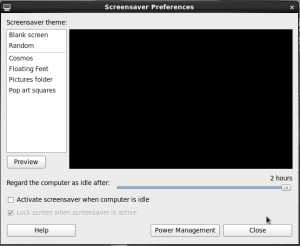 б) Далее, включаем удаленный доступ по VNC. Заходим System >>> Preferences >>> Remote Desktop. Устанавливаем все галочки, как указано на скриншоте (пароль доступа по VNC должен совпадать с паролем пользователя oracle):
б) Далее, включаем удаленный доступ по VNC. Заходим System >>> Preferences >>> Remote Desktop. Устанавливаем все галочки, как указано на скриншоте (пароль доступа по VNC должен совпадать с паролем пользователя oracle):
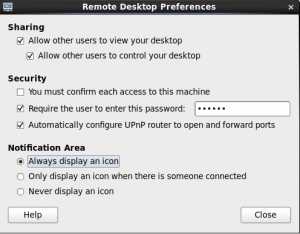 в) Чтобы по VNC можно было подключится после перезагрузки системы, необходимо настроить авто-логин для пользователя oracle. Делается это так, в конфиг:
в) Чтобы по VNC можно было подключится после перезагрузки системы, необходимо настроить авто-логин для пользователя oracle. Делается это так, в конфиг:
Необходимо добавить:
[daemon] AutomaticLoginEnable=true AutomaticLogin=oracle
А потом перезагружаемся:
# reboot
г) Чтобы gnome-keyring не блокировался после перезагрузки системы и мы могли спокойно подключится без подтверждения со стороны сервера, необходимо сделать следующее… Идем в Applications >>> Accessories >>> Passwords and Encryption Keys. Правый клик на Passwords, потом Unlock (вводим пароль). Потом правой кнопкой — Change password (см. второй скриншот). Вводим старый пароль, остальное оставляем пустым. Потом на вопрос отвечаем «Use Unsafe Storage».
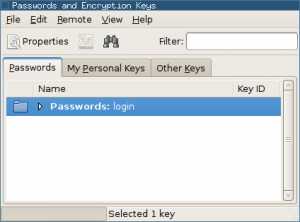
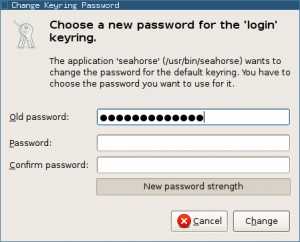 Все! Теперь мы можем когда угодно подключается удаленно к нашему рабочему столу (по паролю) причем несколькими пользователями одновременно, не выбивая при этом друг друга.
Все! Теперь мы можем когда угодно подключается удаленно к нашему рабочему столу (по паролю) причем несколькими пользователями одновременно, не выбивая при этом друг друга.
д) Чуть настроим файловый менеджер nautilus, чтобы пользоваться им стало приятнее:
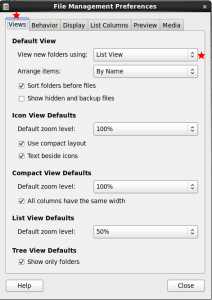
 После данных манипуляций, выглядеть он будет так:
После данных манипуляций, выглядеть он будет так:
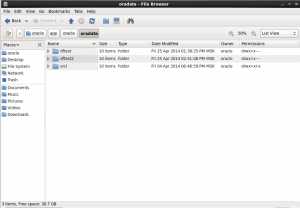
6) Устанавливаем Oracle DB.
Устанавливать будем в графическом режиме. Конечно, есть возможность установки с консоли используя -responseFile, но это бессмысленно… т.к. администрировать базы всеравно придется из графики. Сначала необходимо закачать дистрибутив. Используйте для этого что вам удобно, к примеру filezilla c sftp с логином и паролем oracle в папку /home/oracle/odb.
Даем права на папку установщика:
# chown -R oracle /home/oracle/odb # chmod 755 -R /home/oracle/odb
Потом, зайдя на сервер в графическом режиме под учеткой oracle, запускаем установку командами:
cd /home/oracle/odb/database/ ./runInstaller -ignoreInternalDriverErrorДля теста, мы рассмотрим вариант установки всего «по дефолту» с созданием тестовой базы «orcl», обратите внимание на настройки:
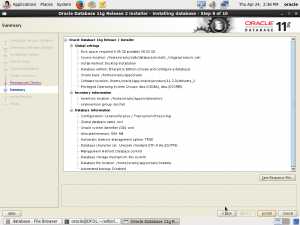 Перед завершением установки, от имени root в консоли нужно выполнить два скрипта. Не забудьте!
Перед завершением установки, от имени root в консоли нужно выполнить два скрипта. Не забудьте!
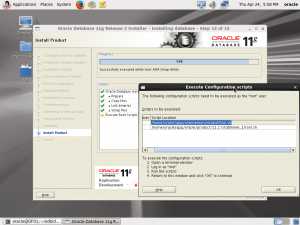
Даем права на папку установленного Oracle:
# chown -R oracle /home/oracle/app # chmod 755 -R /home/oracle/app
7) Прописываем переменные
Чтобы заработала команда sqlplus в консоли, необходимо прописать глобальные переменные (под пользователем oracle):
nano .bashrc ORACLE_HOME=/home/oracle/app/oracle/product/11.2.0/dbhome_1 export ORACLE_HOME PATH=$PATH:$ORACLE_HOME/bin export PATH #ORACLE_SID=orc1 #export ORACLE_SID #ORACLE_UNQNAME=orcl #export ORACLE_UNQNAME LD_LIBRARY_PATH=$LD_LIBRARY_PATH:$ORACLE_HOME/lib export LD_LIBRARY_PATH ORACLE_HOME_LISTNER=/home/oracle/app/oracle/product/11.2.0/dbhome_1 export ORACLE_HOME_LISTNER NLS_LANG=AMERICAN_RUSSIA.AL32UTF8 export NLS_LANGТекстовый вид: oracle_bashrc
Перезагружаемся:
# reboot
8) Работа с СУБД, пример создания базы и работы с ней
Итак, попробуем создать базу и поработать с ней. Для этого, подключаемся к нашему серверу по VNC, потом заходим сюда: /home/oracle/app/oracle/product/11.2.0/dbhome_1/bin. Тут вы увидите все привычные утилиты для работы с Oracle Database. Например dbca (database configuration assistant) или netca (network configuration assistant). Далее, все как обычно.
Если нам нужен будет на инстанции веб-интерфейс Enterprise Manager, то необходимо поставить галочку:
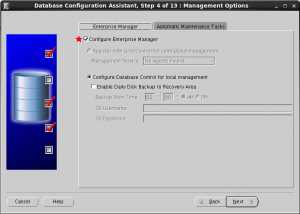 Запомните адрес веб-интерфейса, порт и SID базы:
Запомните адрес веб-интерфейса, порт и SID базы:
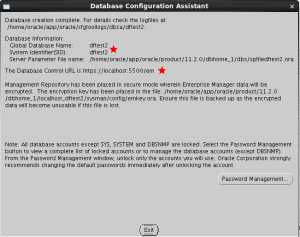
После установки инстанции, чтобы ее активировать, необходимо поправить конфиг:
nano /etc/oratab
Там исправить:
orcl:/oracle/app/oracle/product/11.2.0/dbhome_1:N на Y
Команды для запуска сервисов (от пользователя oracle):
а) Управление listener:
lsnrctl start lsnrctl stop lsnrctl status
б) Запуск и остановка database:
dbstart dbshut
Успешность запуска баз можно проверить по логам тут: /home/oracle/app/oracle/product/11.2.0/dbhome_1/startup.log
в) Запуск dbconsole (веб-интерфейс, Enterprise Manager)…
Запускается по очереди, для каждой базы по отдельности. Сначала указываем ORACLE_SID — потом запускаем dbconsole. Для каждой базы будет свой веб-интерфейс на своем порту. Откройте нужный порт в п.3 для нового веб-интерфейса. Но учтите! Enterprise Manager — может быть и удобный инструмент, но он — монстр! Очень сильно нагружает сервер и увеличивает общий объем базы.
export ORACLE_SID=orcl emctl start dbconsole
Проверка статуса и остановка службы:
emctl stop dbconsole emctl status dbconsole
А так он выглядит в браузере:
Запуск и остановка баз
Команды dbstart/dbshut запускают/останавливают все базы, которые обозначены в файле /etc/oratab символом Y в конце. Если будет символ N — то они их игнорируют. Если dbstart использовать дважды — уже запущенные базы будут перезапущены (соответственно — остановлены и запущены). Т.е. если мы хотим запустить/остановить только несколько баз или какую-то одну, то сначала ее нужно обозначить в файле /etc/oratab. Также, у нас полноценно работает sqlplus и мы можем остановить базу оттуда.
Т.е. например вводим команду:
sqlplus sys/пароль@имябазы as sysdbaИ потом:
shutdown normalВсе, база корректно остановлена.
9) Автозапуск при старте системы (скрипт демона init)
Итак… сделаем автозапуск Oracle при старте, и запакуем его в сервис. Сначала нужно создать скрипты запуска и остановки, скрипты будут лежать в директории /home/oracle/scripts
Создаем скрипт запуска:
nano /home/oracle/scripts/ora_start.sh #!/bin/bash # script to start the Oracle database, listener and dbconsole . ~/.bashrc # start the listener and the database $ORACLE_HOME/bin/dbstart $ORACLE_HOME # start the Enterprise Manager db console # $ORACLE_HOME/bin/emctl start dbconsole exit 0Текстовый вид: ora_start
Создаем скрипт остановки:
nano /home/oracle/scripts/ora_stop.sh #!/bin/bash # script to stop the Oracle database, listener and dbconsole . ~/.bashrc # stop the Enterprise Manager db console # $ORACLE_HOME/bin/emctl stop dbconsole # stop the listener and the database $ORACLE_HOME/bin/dbshut $ORACLE_HOME exit 0Текстовый вид: ora_stop
Делаем эти скрипты исполняемыми:
cd scripts chmod u+x ora_start.sh ora_stop.sh
И создаем скрипт автозапуска init:
su root nano /etc/init.d/oracle #!/bin/bash # chkconfig: 345 99 10 # description: Oracle auto start-stop script. # Set ORA_OWNER to the user id of the owner of the # Oracle database in ORA_HOME. ORA_OWNER=oracle RETVAL=0 case "$1" in 'start') # Start the Oracle databases: # The following command assumes that the oracle login # will not prompt the user for any values su - $ORA_OWNER -c "/home/oracle/scripts/ora_start.sh" touch /var/lock/subsys/oracle ;; 'stop') # Stop the Oracle databases: # The following command assumes that the oracle login # will not prompt the user for any values su - $ORA_OWNER -c "/home/oracle/scripts/ora_stop.sh" rm -f /var/lock/subsys/oracle ;; *) echo $"Usage: $0 {start|stop}" RETVAL=1 esac exit $RETVALТекстовый вид: oracle_initd
Права на скрипт:
chmod 750 /etc/init.d/oracle
Добавляем службу в систему:
chkconfig --add oracle
Все! Служба готова. Теперь работает автозапуск и стандартные команды запуски/остановки службы спод root:
# service oracle stop # service oracle start
Или спод oracle:
sudo /etc/init.d/oracle start sudo /etc/init.d/oracle stop
Выводы
Сравнивания с Windows, мы имеем полноценную альтернативную ОС для серверов БД. Только вместо RDP у нас VNC, вместо cmd у нас bash. Можно спокойно подключится по VNC и управлять сервером как будет угодно, включая запуск терминала под графикой… а можно подключится под putty по SSH и работать только в командной строке. Залить/скачать файлы? Да запросто, по защищенному протоколу sFTP через FileZilla, Total Commander или WinSCP — как душе угодно, никакие права и расшаривания папок не нужны.
Очевидным недостатком является, пожалуй, не совсем красивый процесс остановки/запуска баз (не так как в Windows, через остановку и запуск служб — по отдельности для каждой БД). Поэтому данная конструкция больше подходит для работы в виртуальной среде, по 1-2 базы на одной ВМ… нежели на одном большом сервере БД. Можно, конечно, и один большой сервер соорудить — но тогда все придется разруливать через sqlplus.
Удачи!)
darkfess.ru
Статья :Установка сервера Oracle Database 11g R1
Первый урок будет посвящен установке сервера Oracle. Производить установку будем на SuSe Linux Enterprise Server 10.3. Если у вас нет SLES 10.3, то может подойти любая из перечисленных ниже операционных систем:
- Asianux 2.0
- Asianux 3.0
- Oracle Enterprise Linux 4.0
- Oracle Enterprise Linux 5.0
- Red Hat Enterprise Linux 4.0
- Red Hat Enterprise Linux 5.0
- SUSE Enterprise Linux 10.0
Эти операционные системы официально рекомендованы Oracle и сертифицированы для Oracle Database 11g. Кроме того, можно проводить установку на операционную систему семейства Windows. Процесс установки на различных платформах практически идентичен.
Весь процесс установки подробно описывается в Quick Installation Guide11g Release 1 (11.1) for Linux x86. Кроме того, в этом документе описываются требования к программному и аппаратному обеспечению.
Все примеры и настройки будут выполняться на:
- SuSe Enterprise Linux 10.3 32bit
- Oracle Database 11g (11.1.0.7.0) 32bit
Проверка версии ядра
Для установки Oracle 11g на SuSe Linux Enterprise Server 10 требуется версия ядра не ниже 2.6.16.21. Проверить версию ядра можно выполнив команду:
# uname –r
Установка требуемых пакетов
Следующие пакеты должны быть установлены в системе (указанной версии или выше):
- binutils-2.16.91.0.5
- compat-libstdc++-5.0.7
- gcc-4.1.0
- glibc-2.4-31.2
- glibc-devel-2.4-31.2
- ksh-93r-12.9
- libaio-0.3.104
- libaio-devel-0.3.104
- libelf-0.8.5
- libgcc-4.1.0
- libstdc++-4.1.0
- libstdc++-devel-4.1.0
- make-3.80
- sysstat-6.0.2
Для других ОС смотрите требования в руководстве по установке. Для того, что бы узнать установлен тот или иной пакет, выполните команду:
# rpm -q <имя_пакета>
Если пакет не установлен, то установите из дистрибутива или загрузите с сайта разработчика средствами автоматической установки.
Создание необходимых пользователей и групп операционной системы
Для установки сервера баз данных требуется создать следующих пользователей и группы:
- Группа OSDBA (dba) – эта группа создается перед установкой программного обеспечения Oracle Database. Она идентифицирует пользователей имеющих администраторские привилегии (привилегии SYSDBA). По-умолчанию, имя этой группы dba.
- Группа OSOPER (oper) – эта группа опциональна, если вы хотите отделить пользователей операционной системы с ограниченными администраторскими привилегиями (привилегии SYSOPER). По-умолчанию, члены группы OSDBA так же имеют привилегии SYSOPER. Обычно имя этой группы – oper.
- Группа OSASM (asmadmin) – это новая привилегия, для выполнения задач по администрированию Automatic Storage Management. Используя привилегию SYSASM внутри привилегии SYSDBA стирает разделение между администратором базы данных и администратором Automatic Storage Management. Группа OSASM, представлена в Oracle 11g. Члены группы могут соединятся, как SYSASM, используя аутентификацию операционной системы и имеют полный доступ к Automatic Storage Management. Обычно имя группы asmadmin.
Следующая группа операционной системы необходимая для установки: группа Oracle Inventory (обычно, oinstall) – должна быть группа с доступом на запись в Oracle Central Inventory (oraInventory). Oracle Central Inventory содержит:
- Реестр домашних директорий Oracle (Oracle database и Automatic Storage Management)
- Журналы установки и файлы отладки от установки программного обеспечения Oracle
Пользователь, владелец программного обеспечения Oracle: обычно это пользователь oracle, этого пользователя требуется создать до установки программного обеспечения. Этот пользователь должен имеет группу Oracle Inventory как первичную. И вторичной одну из групп OSDBA или OSASM. Итак, создадим требуемые группы:
Сначала проверяем, существуют ли такие группы:
# grep oinstall /etc/group# grep dba /etc/group
и если нет, то создаем:
# /usr/sbin/groupadd oinstall# /usr/sbin/groupadd dba
Далее требуется создать пользователя, владельца экземпляра Oracle. Проверяем, есть ли уже такой пользователь:
# id oracle
Если такой пользователь существует, то на экран терминала будет выведена информация о пользователе и группах которым он принадлежит:
uid=440(oracle) gid=200(oinstall) groups=201(dba),202(oper)
Если такого пользователя нет, то выполняем:
# /usr/sbin/useradd -g oinstall -G dba oracle
Если же пользователь существует, но его первичная группа не oinstall, то выполняем следующую команду:
# /usr/sbin/usermod -g oinstall -G dba oracle
После того как пользователь создан, задем ему пароль:
# passwd oracle
После ввода команды, система попросит указать пароль для пользователя и подтвердить ввод.
Конфигурация ядра Linux
Следующим шагом является установка параметров ядра, согласно документации Oracle:
fs.file-max = 512 * PROCESSESkernel.shmall = 2097152kernel.shmmax = 2147483648kernel.shmmni = 4096kernel.sem = 250 32000 100 128net.ipv4.ip_local_port_range = 1024 65000net.core.rmem_default = 4194304net.core.rmem_max = 4194304net.core.wmem_default = 262144net.core.wmem_max = 262144net.ipv4.tcp_wmem = 262144 262144 262144net.ipv4.tcp_rmem = 4194304 4194304 4194304
Значения параметров выставляются в файле /etc/sysctl.conf, после внесения изменений требуется выполнить перезагрузку. Если какое либо из значений больше требуемого, то вносить изменения не требуется.
На SuSe системах требуется выполнить:
# /sbin/chkconfig boot.sysctl on
И указать GID группы oinstall, как значение параметра /proc/sys/vm/hugetlb_shm_group, это позволит пользователю создавать сегмент общей памяти.
Создание директорий для Oracle
При создании директорий следует учитывать, что для программного обеспечения потребуется порядка 3 Гб места, и еще потребуется место в дальнейшем для хранения файлов данных.
# mkdir -p /u01/app/# chown -R oracle:oinstall /u01/app/# chmod -R 775 /u01/app/
В директории /tmp должно быть не менее 400 Мб доступного места.
Для промышленной эксплуатации не рекомендуется размещать вместе программное обеспечение и базу данных. Для хранения файлов базы данных выполняем команды:
# mkdir /mount_point/oradata# chown oracle:oinstall /mount_point/oradata# chmod 775 /mount_point/oradata
Например, для нашей установки, точка монтирования будет такой же, как и для программного обеспечения /u01:
# mkdir /u01/oradata# chown oracle:oinstall /u01/oradata# chmod 775 /u01/oradata
Для хранения файлов Flash recovery area:
# mkdir /u01/flash_recovery_area# chown oracle:oinstall /u01/flash_recovery_area# chmod 775 /u01/flash_recovery_area
Установка и настройка ASM подробнее будет рассмотрена в дальнейших уроках, и сейчас рассматриваться не будет.
Установка Oracle Database
Когда все подготовительные операции выполнены, можно переходить к установке Oracle. Далее, все действия по установке и настройки выполняются под созданным нами пользователем oracle. Логинимся как oracle, переходим в каталог с дистрибутивом Oracle, на жестком диске или DVD диске, и находим исполняемый файл runInstaller. Запускаем его:
oracle@test:/tmp/oracle_distr/database> ./runInstallerStarting Oracle Universal Installer...
Checking Temp space: must be greater than 80 MB. Actual 208116 MB PassedChecking swap space: must be greater than 150 MB. Actual 3969 MB PassedChecking monitor: must be configured to display at least 256 colors. Actual 16777216 PassedPreparing to launch Oracle Universal Installer from /tmp/OraInstall2009-02-08_05-14-09PM. Please wait ...oracle@test:/tmp/oracle_distr/database> libxcb: WARNING! Program tries to unlock a connection without having acquired a lock first, which indicates a programming error. There will be no further warnings about this issue.libxcb: WARNING! Program tries to lock an already locked connection, which indicates a programming error. There will be no further warnings about this issue.Oracle Universal Installer, Version 11.1.0.6.0 ProductionCopyright (C) 1999, 2007, Oracle. All rights reserved.
Если все хорошо, и все тесты пройдены, то откроется графическое приложение Oracle Universal Installer (OUI):
Где предлагается выбрать тип установки Basic или Advanced. В базовом типе установки часть опций будет скрыта от пользователя и выставлены по умолчанию. Например, для всех пользователей базы данных будет выставлен единый пароль, опции файловой системы и т.д. При выборе Advanced пользователю предлагается вручную указывать необходимые настройки. Выберем тип Advanced (Продвинутый) и нажимаем кнопку Next (Далее):На втором шаге предлагается указать размещение oraInventory и имя группы операционной системы. В нашем случае это группа oinstall и директория oraInventory - /u01/app/oraInventory. Кнопка Installed Products позволяет просмотреть информацию об установленных продуктах Oracle.Переходим к следующему шагу установки:
На этом шаге предлагается выбрать редакцию Oracle Database Server. На выбор три варианта: Enterprise Edition – наиболее полная версия с поддержкой Grid, повышенной отказоустойчивостью и т.д. Standart Edition – предназначена для предприятий среднего размера, рабочих групп и Custom – позволяет выбрать компоненты по своему выбору. Нажав на кнопку Product Languages можно выбрать доступные языки продукта. Выбираем языки Русский и Английский, редакцию сервера Enterprise Edition и переходим далее. Указываем базовый каталог, имя домашней директории и саму домашнюю директорию. Переходим далее.Здесь производится проверка параметров системы и установленных пакетов. В некоторых случаях тест может пройти с предупреждениями или ошибками. В зависимости от характера, если вы уверены что все в порядке, можно указать, что проверено пользователем (отметить проверку галочкой, и ее статус станет User verified)и продолжить установку. Важно быть точно уверенным, что все в порядке, потому что в дальнейшем ошибки установки могут привести к непредсказуемым последствиям. Если все в порядке переходим далее.На этом этапе установки предлагается выбор, создавать или нет базу данных, если да то настраивать ли ASM, или установить только программное обеспечение и дать возможность пользователю создать БД позже. Выбираем установку только программного обеспечения.Указываем привилегированные группы операционной системы. О них шла речь в начале урока, когда описывалось создание групп и их назначение. Переходим к следующему шагу.Все готово для установки и предоставляется суммарный отчет по продуктам для установки, требуемому пространству и т.д. Если вы со всем согласны и ничего не упустили, то нажимаем Install, после чего начнется копирование файлов.После завершения копирования файлов, будет предложено выполнить два скрипта под пользователем root.Для этого открываем новый терминал и выполняем:
oracle@test:~> su -Password:test:~ # cd /u01/app/oraInventory/test:/u01/app/oraInventory # ./orainstRoot.shChanging permissions of /u01/app/oraInventory to 770.Changing groupname of /u01/app/oraInventory to oinstall.The execution of the script is completetest:/u01/app/oraInventory #
Затем выполняем второй скрипт:
test:/u01/app/oraInventory # cd /u01/app/oracle/product/11.1.0/db_1/test:/u01/app/oracle/product/11.1.0/db_1 # ./root.shRunning Oracle 11g root.sh script...The following environment variables are set as: ORACLE_OWNER= oracle ORACLE_HOME= /u01/app/oracle/product/11.1.0/db_1Enter the full pathname of the local bin directory: [/usr/local/bin]: Copying dbhome to /usr/local/bin ... Copying oraenv to /usr/local/bin ... Copying coraenv to /usr/local/bin ...Creating /etc/oratab file...Entries will be added to the /etc/oratab file as needed byDatabase Configuration Assistant when a database is createdFinished running generic part of root.sh script.Now product-specific root actions will be performed.Finished product-specific root actions.
После того как скрипты выполнены возвращаемся к установке, нажимаем ОК и видим финальный экран установки с сообщением об успешном завершении:На этом установка завершена.
30 Октябрь 2011 г.
www.group-business.ru
CentOS: установка Oracle Database 11g
 Т.к. Oracle Database будет устанавливаться на сервер, где X-сервера нет, то установим Xming на рабочей машине с Windows.
Т.к. Oracle Database будет устанавливаться на сервер, где X-сервера нет, то установим Xming на рабочей машине с Windows.
Качаем и устанавливаем.
Редактируем файл C:Program Files (x86)XmingX0.hosts, добавляем в него IP или имена хостов, которым можно подключаться к этой машине:
Редактируем C:WindowsSystem32driversetc и добавляем адрес и имя сервера, на котором будет устанавливаться Oracle.
Переходим к самому серверу.
Установка производится на:
# uname -a Linux cent2 2.6.32-358.el6.x86_64 #1 SMP Fri Feb 22 00:31:26 UTC 2013 x86_64 x86_64 x86_64 GNU/Linux # cat /etc/redhat-release CentOS release 6.4 (Final)Обновляем все установленные пакеты:
# yum updateОткрываем файл /etc/sysconfig/network, проверяем соответствие имени хоста:
HOSTNAME=cent2Проверяем файл /etc/hosts:
# cat /etc/hosts | grep cent2 127.0.0.1 cent2 localhost.localdomain localhostОбратите внимание, что имя хоста должно идти первым, до localhost и прочего. Иначе будет ошибка, описанная ниже.
# cd /etc/yum.repos.dУстанавливаем Oracle Public Yum:
# wget https://public-yum.oracle.com/public-yum-ol6.repoУстанавливаем ключ:
# wget https://public-yum.oracle.com/RPM-GPG-KEY-oracle-ol6 -O /etc/pki/rpm-gpg/RPM-GPG-KEY-oracleВ случае ошибки “Connecting to public-yum.oracle.com|95.100.248.80|:443… failed: Connection refused“. – можно установить репозиторий вручную.
Устанавливаем пакет oracle-rdbms-server-11gR2-preinstall, который установит все необходимые зависимости, создаст пользователя, группы и установит limits:
# yum install oracle-rdbms-server-11gR2-preinstall ... --> Running transaction check ---> Package oracle-rdbms-server-11gR2-preinstall.i686 0:1.0-7.el6 will be installed --> Processing Dependency: kernel-uek for package: oracle-rdbms-server-11gR2-preinstall-1.0-7.el6.i686 ... Total download size: 52 M Installed size: 145 M ... Installed: oracle-rdbms-server-11gR2-preinstall.i686 0:1.0-7.el6 ... Complete!Качаем архив с необходимым пакетом со страницы загрузок сайта Oracle. Отмечаем “Accept License Agreement“, в данном примере устанавливаться будет:
Проверяем наличие пользователя:
# cat /etc/passwd | grep oracle oracle:x:54321:54321::/home/oracle:/bin/bashПроверяем группы:
# cat /etc/group | tail -n 2 oinstall:x:54321: dba:x:54322:oracleУстанавливаем пароль пользователю:
# passwd oracle Changing password for user oracle. New password: BAD PASSWORD: it is too short BAD PASSWORD: is too simple Retype new password: passwd: all authentication tokens updated successfully.Отключаем SELinux.
Далее действия выполняем от пользователя oracle:
# su -l oracleПроверяем установленные ограничения для пользователя:
$ cat /etc/security/limits.conf | grep oracle # oracle-rdbms-server-11gR2-preinstall setting for nofile soft limit is 1024 oracle soft nofile 1024 # oracle-rdbms-server-11gR2-preinstall setting for nofile hard limit is 65536 oracle hard nofile 65536 # oracle-rdbms-server-11gR2-preinstall setting for nproc soft limit is 2047 oracle soft nproc 2047 # oracle-rdbms-server-11gR2-preinstall setting for nproc hard limit is 16384 oracle hard nproc 16384 # oracle-rdbms-server-11gR2-preinstall setting for stack soft limit is 10240KB oracle soft stack 10240 # oracle-rdbms-server-11gR2-preinstall setting for stack hard limit is 32768KB oracle hard stack 32768В случае необходимости – их можно изменить.
Вывести текущие данные для пользователя можно командой ulimit. Например – посмотреть ограничения на количество одновременно открытых файлов:
$ ulimit -n 1024Ограничение на максимальное количество процессов:
$ ulimit -u 2047При достижении параметра soft limit для nofile – система будет сообщать об ошибке:
fork: retry: Resource temporarily unavailableВ таком случае можно изменить лимит командой:
$ ulimit -u 2048Но нельзя увеличить лимит свыше параметра, указанного как hard.
Создадим домашнюю директорию для самого Oracle:
$ mkdir u01Директорию для баз:
$ mkdir u01/app/oracle/product/11.2.0/dbhome_1Редактируем .bashrc:
TMP=/tmp; export TMP TMPDIR=$TMP; export TMPDIR ORACLE_HOSTNAME=cent2.localhost1; export ORACLE_HOSTNAME ORACLE_UNQNAME=DB11G; export ORACLE_UNQNAME ORACLE_BASE=/home/oracle/u01/app/oracle; export ORACLE_BASE ORACLE_HOME=$ORACLE_BASE/product/11.2.0/dbhome_1; export ORACLE_HOME ORACLE_SID=orcl; export ORACLE_SID PATH=/usr/sbin:$PATH; export PATH PATH=$ORACLE_HOME/bin:$PATH; export PATH LD_LIBRARY_PATH=$ORACLE_HOME/lib:/lib:/usr/lib; export LD_LIBRARY_PATH CLASSPATH=$ORACLE_HOME/jlib:$ORACLE_HOME/rdbms/jlib; export CLASSPATH export PATHПеречитываем файл:
$ . .bashrcУстанавливаем вывод DISPLAY на IP машины с Windows:
$ export DISPLAY=10.249.***.**:0.0Запускаем терминал:
$ xterm Warning: Cannot convert string "nil2" to type FontStruct xterm: cannot load font -misc-fixed-medium-r-semicondensed--13-120-75-75-c-60-iso10646-1На машине с Windows должно открыться окно:
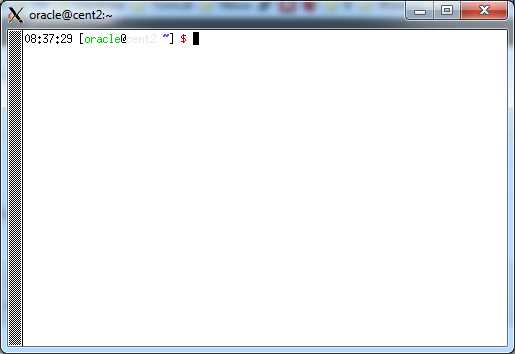
В случае ошибки вида:
$ xterm No protocol specifiedПроверяем логи Xming-а (правой кнопкой на иконке в трее – View Log).
Разархивируем пакет с Oracle Database 11g:
$ unzip linux_11gR2_database_1of2.zip $ unzip linux_11gR2_database_2of2.zipВ окне xterm на Windows запускаем установку:
$ ./database/runInstaller Starting Oracle Universal Installer... Checking Temp space: must be greater than 80 MB. Actual 25721 MB Passed Checking swap space: must be greater than 150 MB. Actual 4062 MB Passed Checking monitor: must be configured to display at least 256 colors. Actual 16777216 Passed Preparing to launch Oracle Universal Installer from /tmp/OraInstall2013-10-11_12-07-31PM. Please wait ...Должно появится окно:
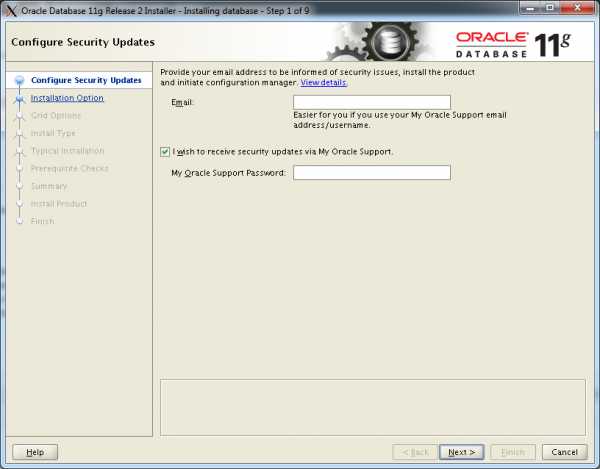
Заполняем поля, жмём Next. Устанавливаем параметры proxy, если требуется:
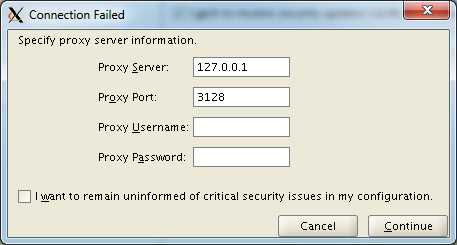
В данном случае Oracle будет использовать локальный CNTLM-прокси.
Есил не хотите получать обновления и прочее – поставьте галочку:
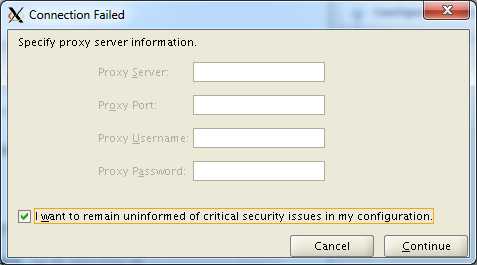
Или просто не указывайте ничего в первом окне, и нажмите Yes в появившемся окне с предупреждением.
Создаём новую базу данных:

Выбираем тип установки Server Class:
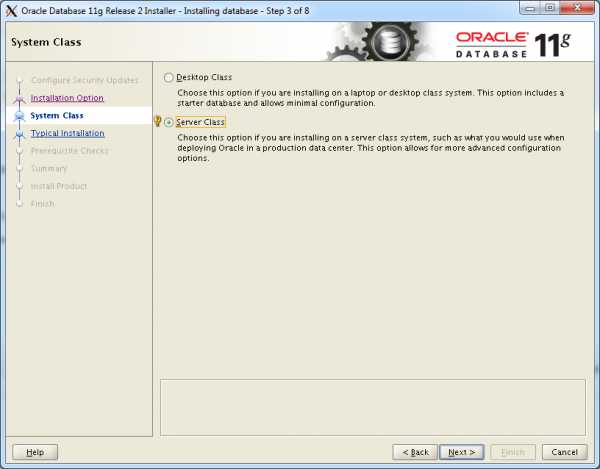
Указываем Single Instance:
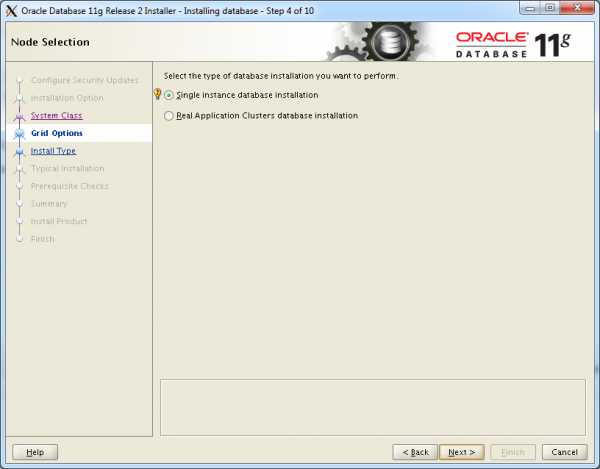
Выбираем Typical install:
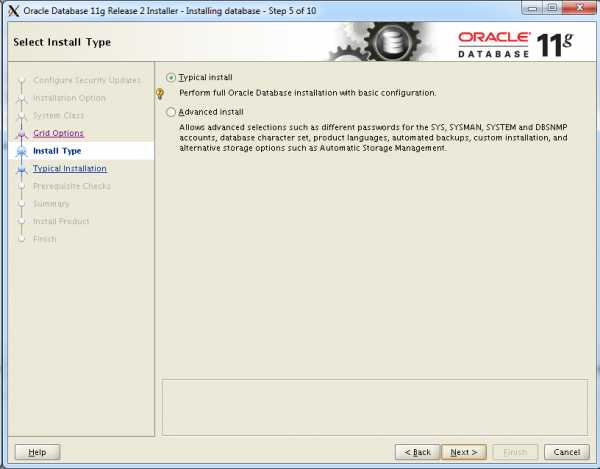
Далее нам необходимо указать пути к каталогам, которые мы задали в .bashrc:
$ tree -L 5 ... └── u01 └── app └── oracle └── product └── 11.2.0Будем использовать принятые по-умолчанию значения:
ASMSNMP Password – оставляем пустым;Database Edition – в данном случае подойдёт Standart Edition One, но на рабочий сервер лучше всё-таки Enterprise Edition. Разница хорошо видна тут>>>.OSDBA group – по-умолчанию принята dba, но в данном случае нужна oistall:
$ cat /etc/group | tail -n 2 oinstall:x:54321: dba:x:54322:oracleПроверим группы пользователя:
# groups oracle oracle : oinstall dbaЕсли необходимо – добавьте вручную:
# useradd -G oinstall oracle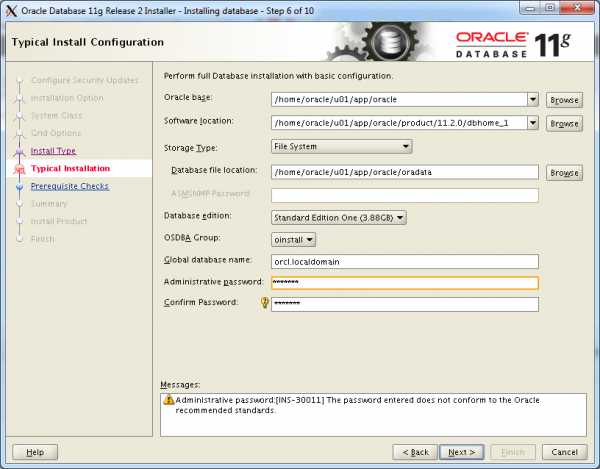
Если кликнуть на значок ? слева от поля – появится окно с описанием каждого пункта.
Указываем директорию для файлов установки:
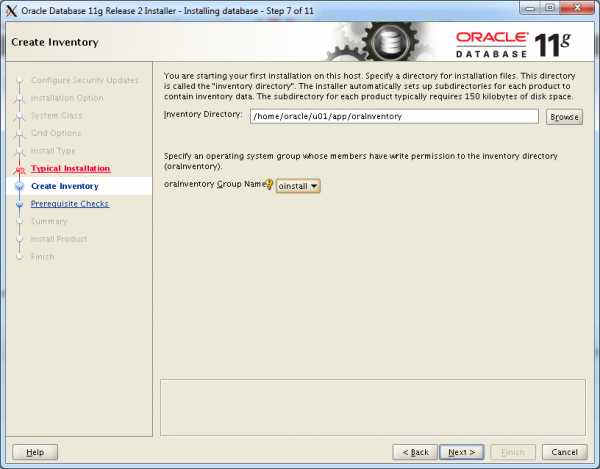
Начинаются различные предустановочные проверки:
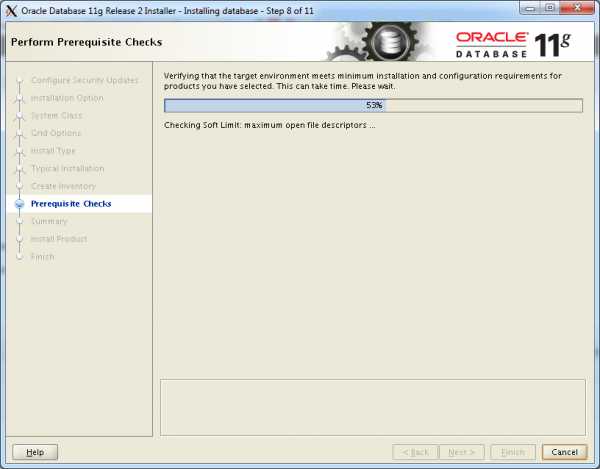
Проверка необходимых зависимостей:
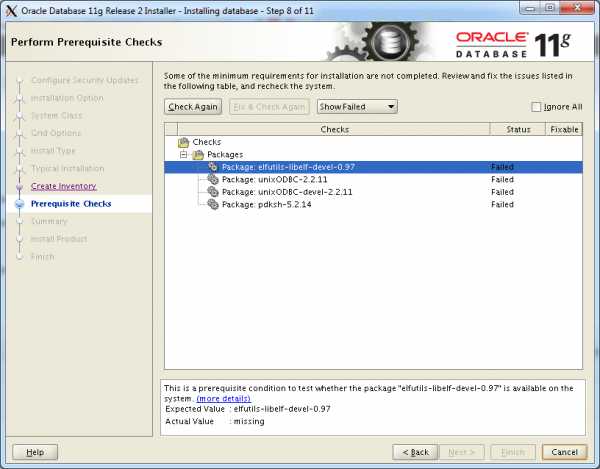
Устанавливаем необходимое:
# yum -y install elfutils-libelf-devel unixODBC unixODBC-devel pdkshКопировать можно прямо из окна инсталятора, но иногда приходится несколько раз выполнять Ctrl+C и Ctrl+V.
Возможна ошибка:
No package pdksh available.Нажимаем Check again:
Теперь не хвататет только пакета pdksh-5.2.14. Однако, на официальной странице руководства Oracle об этом поминается, и сказано:
11.2.0.1: The installer shows multiple “missing package” failures because it does not recognize several of the newer version packages that were installed. These “missing package” failures can be ignored as the packages are present. The failure for the “pdksh” package can be ignored because we installed the “ksh” package in its place.
Проверяем:
# yum info ksh ... Installed Packages Name : ksh ... Repo : installedОК, ставим галочку Ignore All и нажимаем Next:
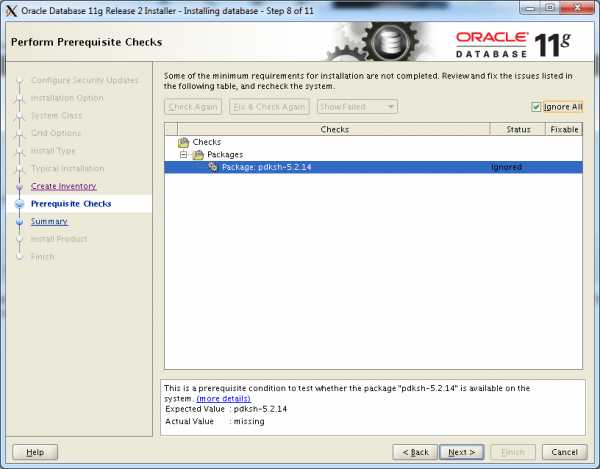
Последний раз всё проверяем:
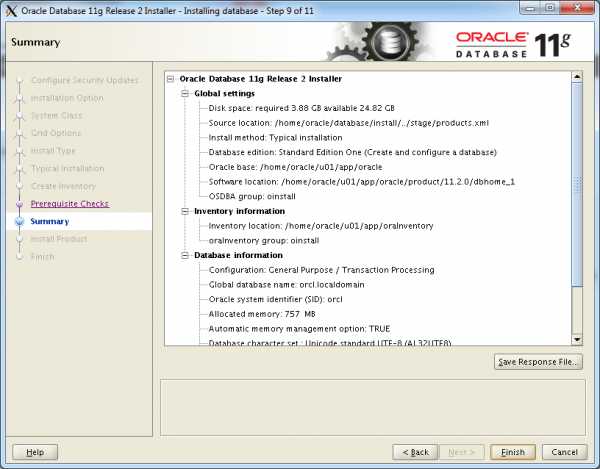
Если есть необходимость повторной установки в Silent Mode Installation – сохраните файл, нажав кнопку Save Response File.
Запускаем установку:
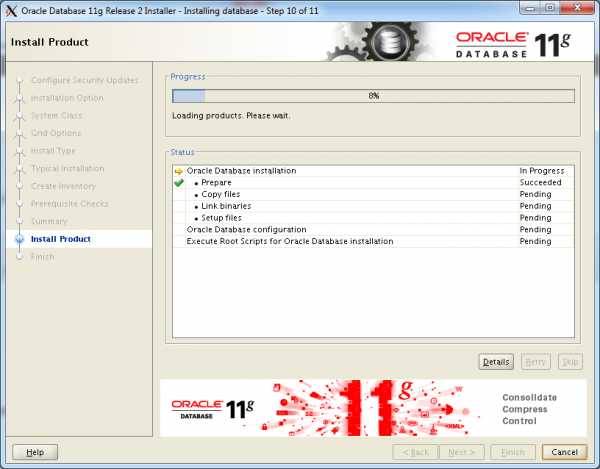
В случае ошибки Oracle Net Configuration Assistant failed:
Проверьте файл /etc/hosts – первым в нём должно идти имя машины:
# cat /etc/hosts | head -n 1 127.0.0.1 cent2 localhost.localdomain localhostПосле этого – нажимаем Retry:
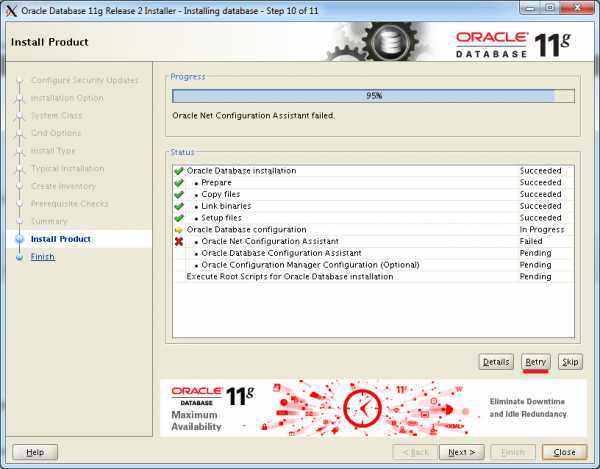
Начинается копирование файлов базы:
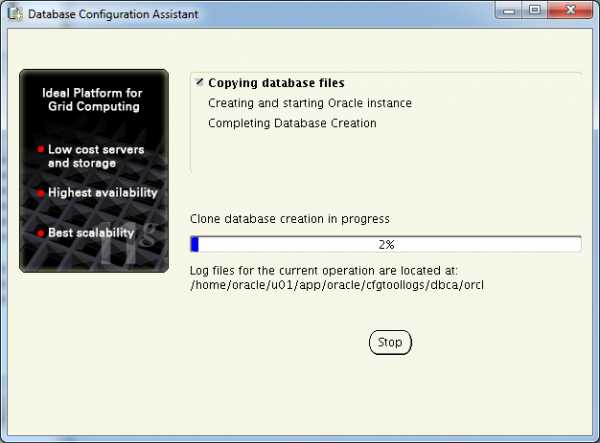
Можно понаблюдать за логами:
# ls -l /home/oracle/u01/app/oracle/cfgtoollogs/dbca/orcl/ total 56 -rw-r-----. 1 oracle oinstall 276 Oct 12 07:30 cloneDBCreation.log -rw-r-----. 1 oracle oinstall 330 Oct 12 07:30 CloneRmanRestore.log -rw-r-----. 1 oracle oinstall 1888 Oct 12 07:30 initorclTemp.ora -rw-r-----. 1 oracle oinstall 1428 Oct 12 07:28 rmanRestoreDatafiles.sql -rw-r-----. 1 oracle oinstall 40640 Oct 12 07:30 trace.log # tail -f /home/oracle/u01/app/oracle/cfgtoollogs/dbca/orcl/trace.log [Thread-14] [ 2013-10-12 07:30:54.828 EDT ] [CloneDBCreationStep.executeImpl:521] Removing existing services from sourcedb seeddata [Thread-14] [ 2013-10-12 07:30:55.037 EDT ] [CloneDBCreationStep.executeImpl:526] Renaming globale_name [Thread-14] [ 2013-10-12 07:30:55.073 EDT ] [CloneDBCreationStep.executeImpl:601] Temp file to be added:=/home/oracle/u01/app/oracle/oradata/{DB_UNIQUE_NAME}/temp01.dbf [Thread-14] [ 2013-10-12 07:30:55.073 EDT ] [CloneDBCreationStep.executeImpl:602] Temp file size in KB:=20480 [Thread-14] [ 2013-10-12 07:30:55.725 EDT ] [CloneDBCreationStep.executeImpl:632] Establish USERS as the default permanent tablespace of the database [Thread-14] [ 2013-10-12 07:30:55.740 EDT ] [TemplateManager.isInstallTemplate:2300] Selected Template by user:=General Purpose [Thread-14] [ 2013-10-12 07:30:55.740 EDT ] [TemplateManager.isInstallTemplate:2307] The Message Id to be searched:=GENERAL_PURPOSE [Thread-14] [ 2013-10-12 07:30:56.068 EDT ] [CloneDBCreationStep.executeImpl:650] ** INSTALL SAMPLE SCHEMA'S ** [Thread-14] [ 2013-10-12 07:30:56.068 EDT ] [CloneDBCreationStep.executeImpl:691] Transportable datafile:=/home/oracle/u01/app/oracle/oradata/orcl/example01.dbf [Thread-14] [ 2013-10-12 07:30:56.068 EDT ] [CloneDBCreationStep.executeImpl:698] Script to be Excecuted ::::=/home/oracle/u01/app/oracle/product/11.2.0/dbhome_1/demo/schema/mkplug.sqlПолный лог установки – в файле:
# tail -f /home/oracle/u01/app/oraInventory/logs/installActions2013-10-12_05-53-05AM.logВ случае ошибки вида Listener is not up or database service is not registered with it:
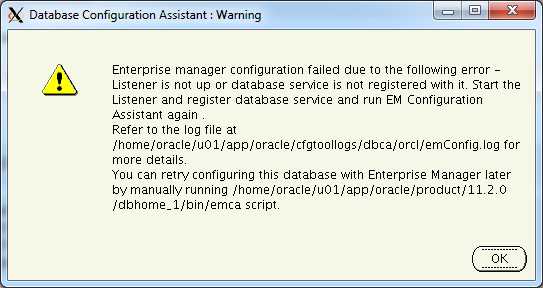
Проверяем настройки.
Запускаем консоль LISTENER:
$ /home/oracle/u01/app/oracle/product/11.2.0/dbhome_1/bin/lsnrctl LSNRCTL> start Starting /home/oracle/u01/app/oracle/product/11.2.0/dbhome_1/bin/tnslsnr: please wait... TNSLSNR for Linux: Version 11.2.0.1.0 - Production System parameter file is /home/oracle/u01/app/oracle/product/11.2.0/dbhome_1/network/admin/listener.ora Log messages written to /home/oracle/u01/app/oracle/diag/tnslsnr/cent2/listener/alert/log.xml Listening on: (DESCRIPTION=(ADDRESS=(PROTOCOL=ipc)(KEY=EXTPROC1521))) Error listening on: (DESCRIPTION=(ADDRESS=(PROTOCOL=TCP)(HOST=cent2.localhost)(PORT=1521))) TNS-12545: Connect failed because target host or object does not exist TNS-12560: TNS:protocol adapter error TNS-00515: Connect failed because target host or object does not exist Listener failed to start. See the error message(s) above...Файл /etc/hosts – первым должна идит запись об имени хоста (об этому уже упоминалось в начале статьи):
# cat /etc/hosts | head -n 1 127.0.0.1 cent2 localhost.localdomain localhostДалее:
# cat /etc/sysconfig/network | grep HOSTNAME HOSTNAME=cent2Проверяем имя хоста в данный момент:
$ hostname cent2Проверяем файл настроек самого Listener-а – /home/oracle/u01/app/oracle/product/11.2.0/dbhome_1/network/admin/listener.ora
$ cat /home/oracle/u01/app/oracle/product/11.2.0/dbhome_1/network/admin/listener.ora | grep HOST (ADDRESS = (PROTOCOL = TCP)(HOST = cent2)(PORT = 1521))Пробуем запустить ещё раз:
LSNRCTL> start Starting /home/oracle/u01/app/oracle/product/11.2.0/dbhome_1/bin/tnslsnr: please wait... TNSLSNR for Linux: Version 11.2.0.1.0 - Production System parameter file is /home/oracle/u01/app/oracle/product/11.2.0/dbhome_1/network/admin/listener.ora Log messages written to /home/oracle/u01/app/oracle/diag/tnslsnr/cent2/listener/alert/log.xml Listening on: (DESCRIPTION=(ADDRESS=(PROTOCOL=ipc)(KEY=EXTPROC1521))) Listening on: (DESCRIPTION=(ADDRESS=(PROTOCOL=tcp)(HOST=cent2)(PORT=1521))) Connecting to (DESCRIPTION=(ADDRESS=(PROTOCOL=IPC)(KEY=EXTPROC1521))) STATUS of the LISTENER ------------------------ Alias LISTENER Version TNSLSNR for Linux: Version 11.2.0.1.0 - Production Start Date 12-OCT-2013 07:56:39 Uptime 0 days 0 hr. 0 min. 0 sec Trace Level off Security ON: Local OS Authentication SNMP OFF Listener Parameter File /home/oracle/u01/app/oracle/product/11.2.0/dbhome_1/network/admin/listener.ora Listener Log File /home/oracle/u01/app/oracle/diag/tnslsnr/cent2/listener/alert/log.xml Listening Endpoints Summary... (DESCRIPTION=(ADDRESS=(PROTOCOL=ipc)(KEY=EXTPROC1521))) (DESCRIPTION=(ADDRESS=(PROTOCOL=tcp)(HOST=cent2)(PORT=1521))) The listener supports no services The command completed successfully LSNRCTL> status Connecting to (DESCRIPTION=(ADDRESS=(PROTOCOL=IPC)(KEY=EXTPROC1521))) STATUS of the LISTENER ------------------------ Alias LISTENER Version TNSLSNR for Linux: Version 11.2.0.1.0 - Production Start Date 12-OCT-2013 07:56:39 Uptime 0 days 0 hr. 5 min. 53 sec Trace Level off Security ON: Local OS Authentication SNMP OFF Listener Parameter File /home/oracle/u01/app/oracle/product/11.2.0/dbhome_1/network/admin/listener.ora Listener Log File /home/oracle/u01/app/oracle/diag/tnslsnr/cent2/listener/alert/log.xml Listening Endpoints Summary... (DESCRIPTION=(ADDRESS=(PROTOCOL=ipc)(KEY=EXTPROC1521))) (DESCRIPTION=(ADDRESS=(PROTOCOL=tcp)(HOST=cent2)(PORT=1521))) Services Summary... Service "orcl.localdomain" has 1 instance(s). Instance "orcl", status READY, has 1 handler(s) for this service... Service "orclXDB.localdomain" has 1 instance(s). Instance "orcl", status READY, has 1 handler(s) for this service... The command completed successfullyПроверяем порт:
# netstat -anp | grep 1521 tcp 0 0 127.0.0.1:38293 127.0.0.1:1521 ESTABLISHED 6030/ora_pmon_orcl tcp 0 0 :::1521 :::* LISTEN 6421/tnslsnr tcp 0 0 ::ffff:127.0.0.1:1521 ::ffff:127.0.0.1:38293 ESTABLISHED 6421/tnslsnr unix 2 [ ACC ] STREAM LISTENING 881216 6421/tnslsnr /var/tmp/.oracle/sEXTPROC1521В окне с ошибкой нажимаем OK и продолжаем установку.
В следующем окне кликаем на Password Management:
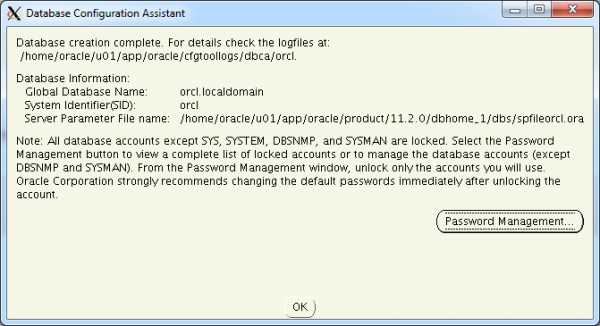
Устанавливаем пароль для пользователя SYS:
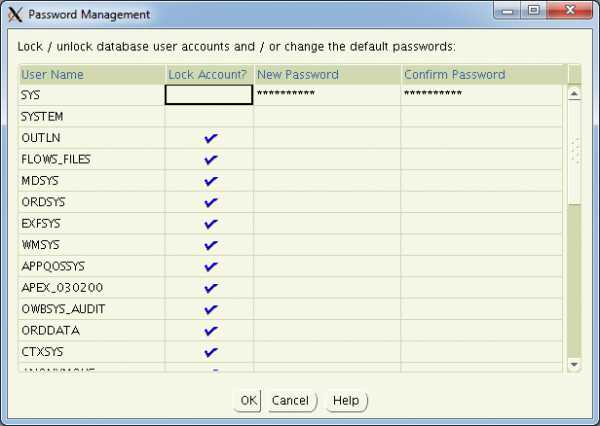
Жмём OK, и переходим к запуску скриптов от пользователя root:
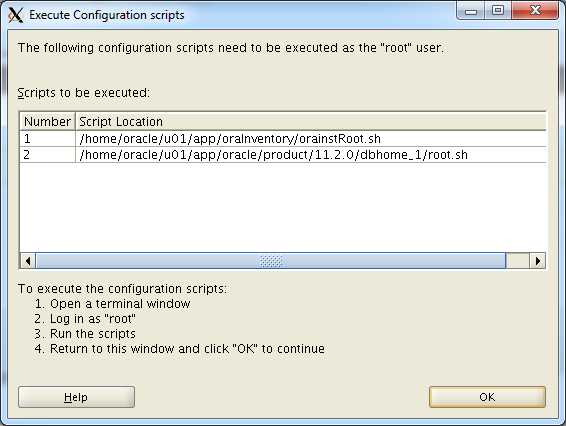
Жмём ОК для продолжения.
Установка завершена:
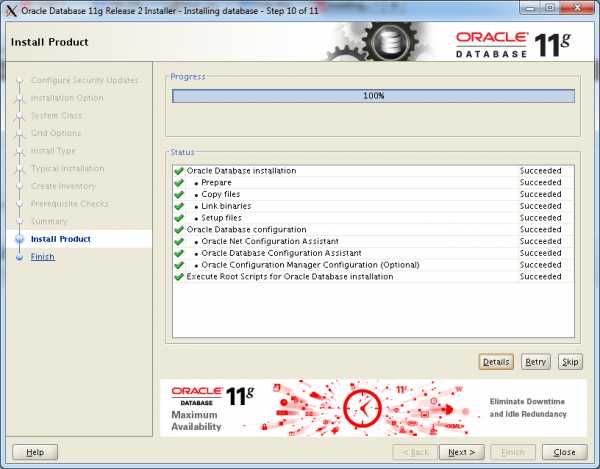

Проверяем работу TNSLSNR:
$ tnsping localhost 10 TNS Ping Utility for Linux: Version 11.2.0.1.0 - Production on 12-OCT-2013 09:26:35 Copyright (c) 1997, 2009, Oracle. All rights reserved. Used parameter files: /home/oracle/u01/app/oracle/product/11.2.0/dbhome_1/network/admin/sqlnet.ora Used EZCONNECT adapter to resolve the alias Attempting to contact (DESCRIPTION=(CONNECT_DATA=(SERVICE_NAME=))(ADDRESS=(PROTOCOL=TCP)(HOST=127.0.0.1)(PORT=1521))) OK (20 msec) OK (20 msec) OK (10 msec) OK (10 msec) OK (20 msec) OK (10 msec) OK (10 msec) OK (10 msec) OK (10 msec) OK (10 msec)Проверяем наличие процесса:
$ ps -ef | grep pmon oracle 6030 1 0 07:37 ? 00:00:05 ora_pmon_orclИли так:
$ ps -ef| grep $ORACLE_SID | grep -v grep | grep -v ora_ oracle 14918 14917 0 10:05 ? 00:00:04 oracleorcl (DESCRIPTION=(LOCAL=YES)(ADDRESS=(PROTOCOL=beq)))Проверим работает ли сама база. Подключаемся через sqlplus:
$ sqlplus / as sysdba SQL*Plus: Release 11.2.0.1.0 Production on Sat Oct 12 12:05:21 2013 Copyright (c) 1982, 2009, Oracle. All rights reserved. Connected to: Oracle Database 11g Release 11.2.0.1.0 - Production SQL> SQL> SELECT NAME FROM v$database; NAME --------- ORCLИли так:
SQL> select database_status from v$instance; DATABASE_STATUS ----------------- ACTIVEВозможна ошибка:
ORA-01078: failure in processing system parameters LRM-00109: could not open parameter file '/home/oracle/u01/app/oracle/product/11.2.0/dbhome_1/dbs/initDB11G.ora'Необходимо проверить переменную $ORACLE_SID:
$ echo $ORACLE_SID orclЕсли во время установки был указан другой SID, или отличается в файле профиля пользователя:
$ cat .bashrc | grep SID ORACLE_SID=orcl; export ORACLE_SIDТо будут возникать подобные проблемы.
rtfm.co.ua
- Что такое dhcp клиент
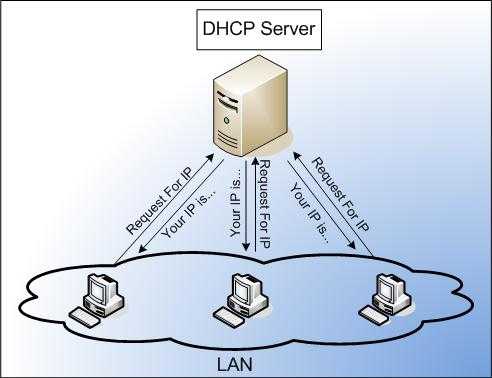
- Thunderbird mail ru настройка
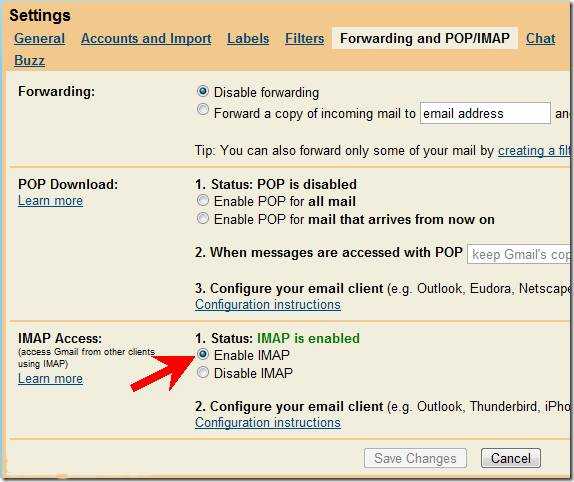
- Как бесплатно получить вип в одноклассниках

- Обучение windows
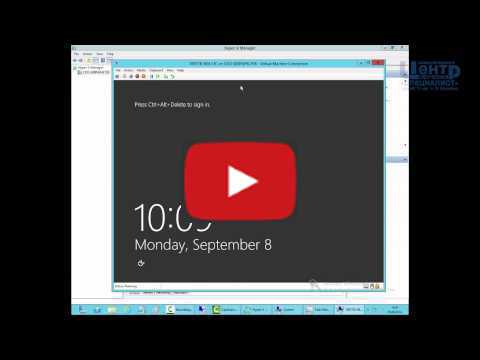
- Ubuntu последняя версия какая
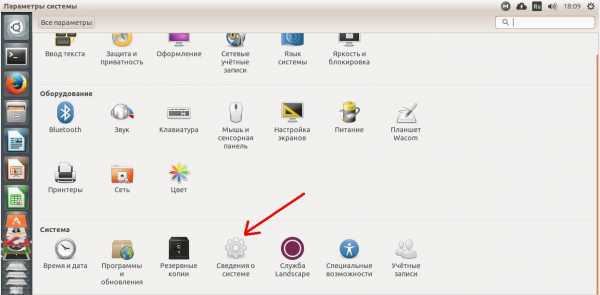
- Не работает сенсор windows 10 на планшете
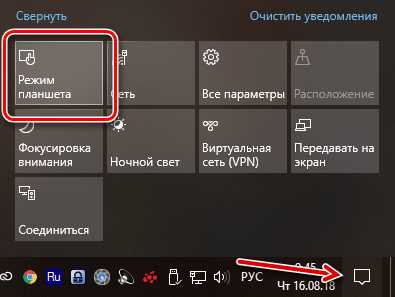
- Настройка debian 9 stretch
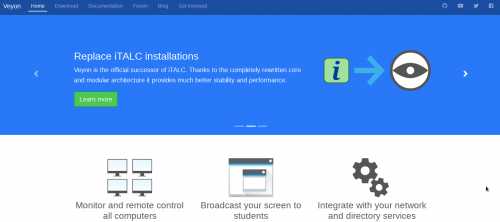
- Комбинация клавиш выделить все
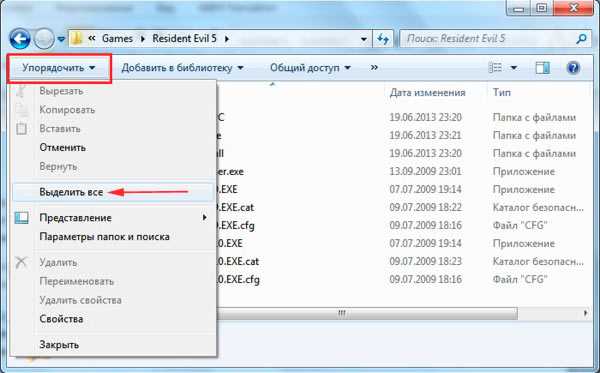
- Как восстановить пароль skype
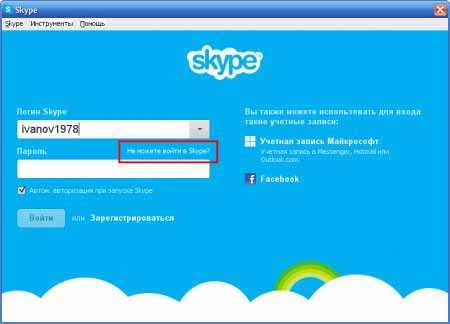
- Зачеркнутый текст горячие клавиши

- Быстрая проверка на вирусы компьютера

